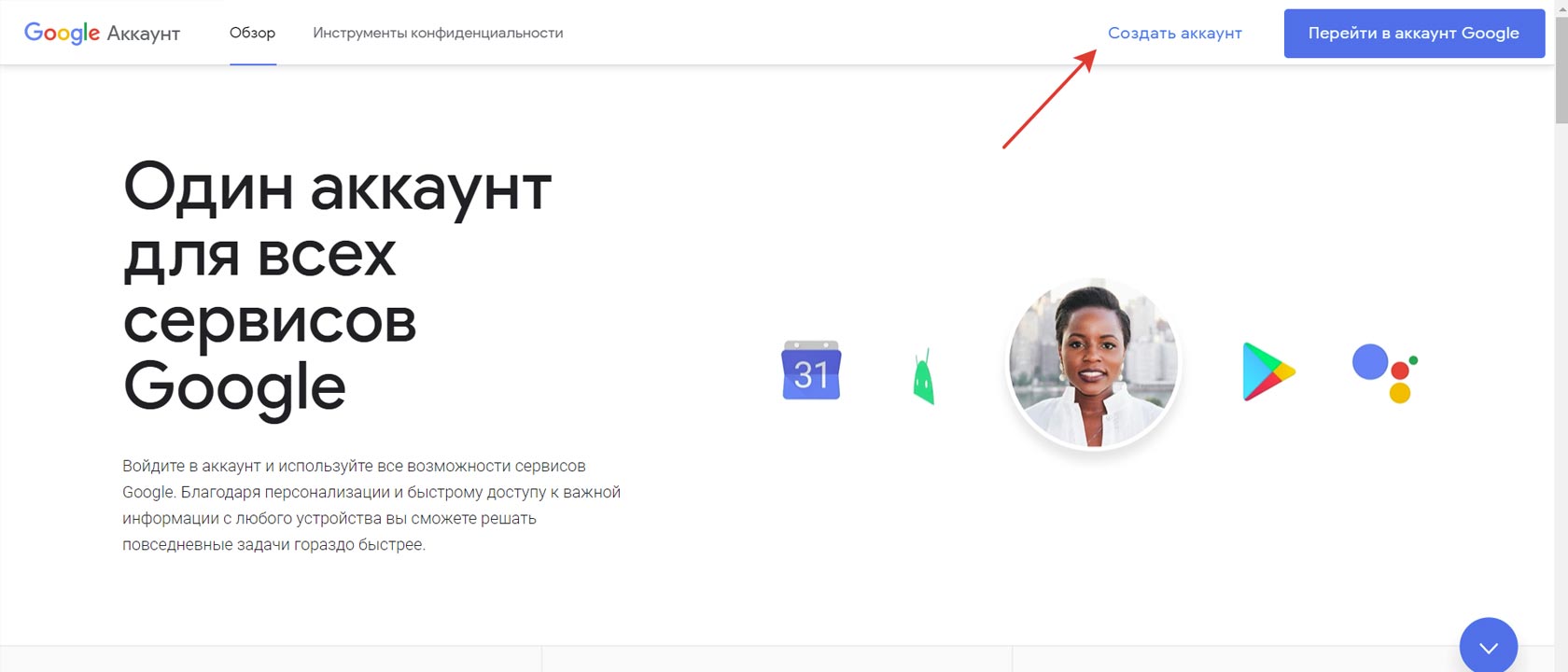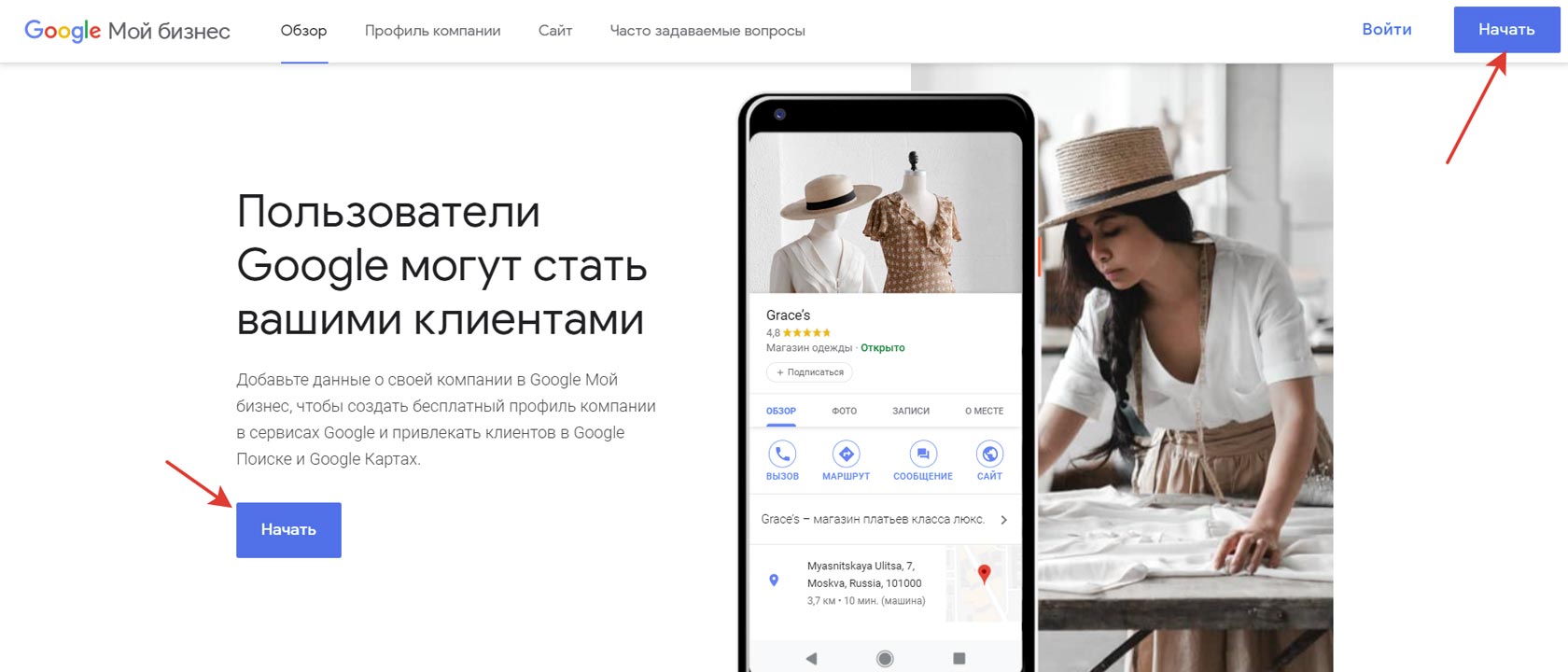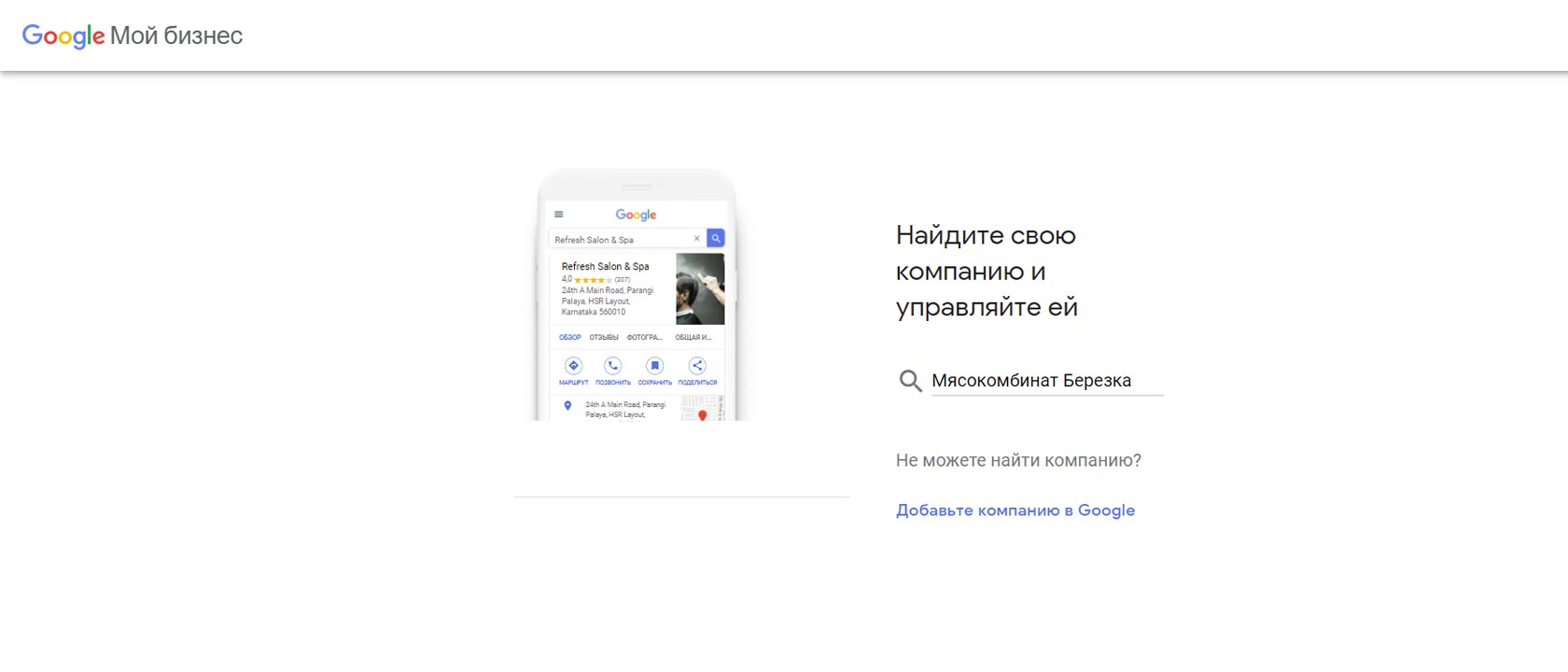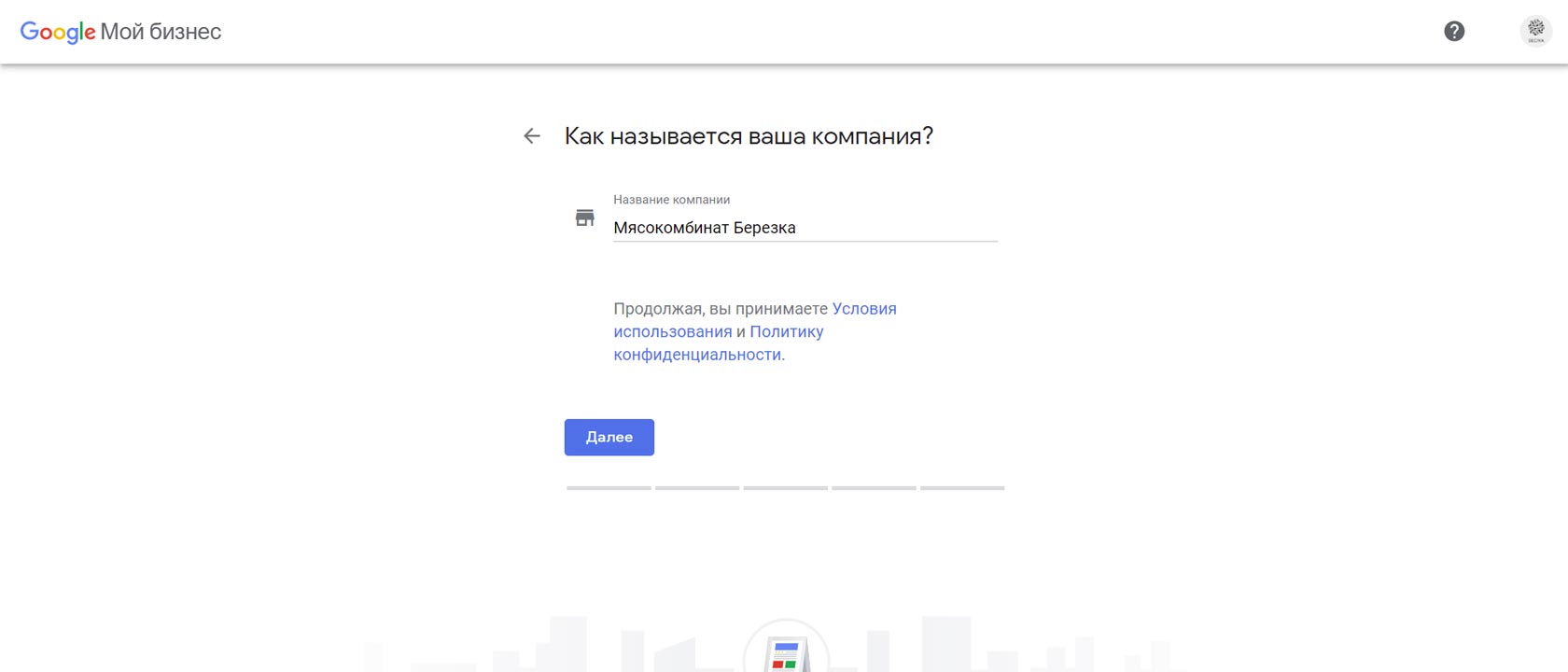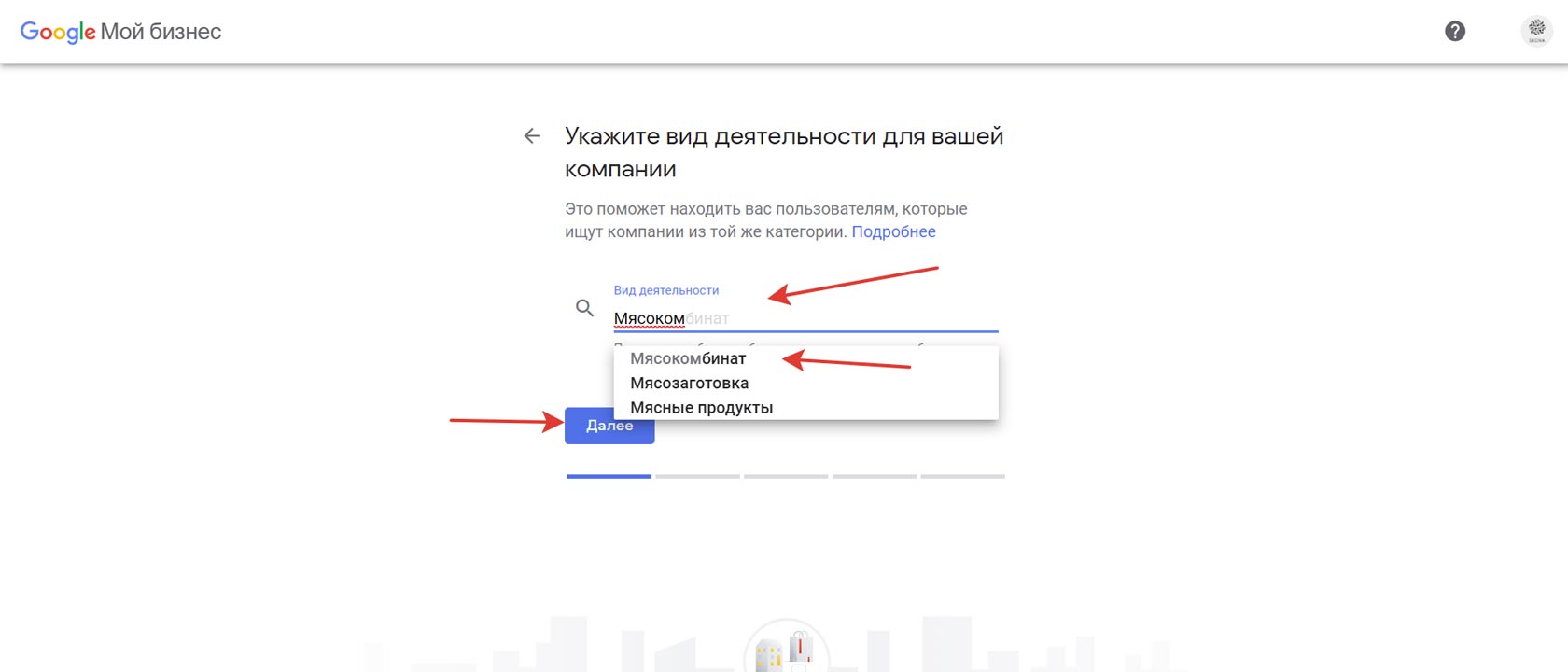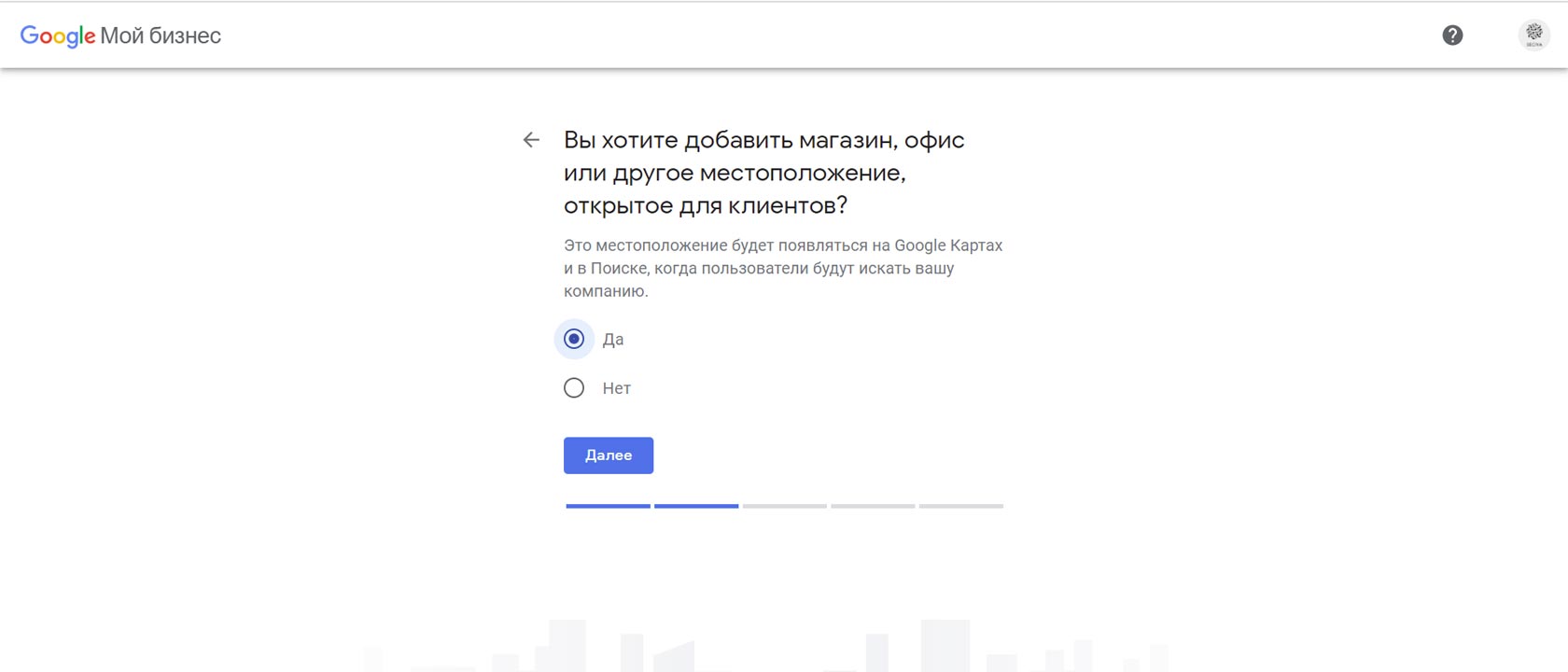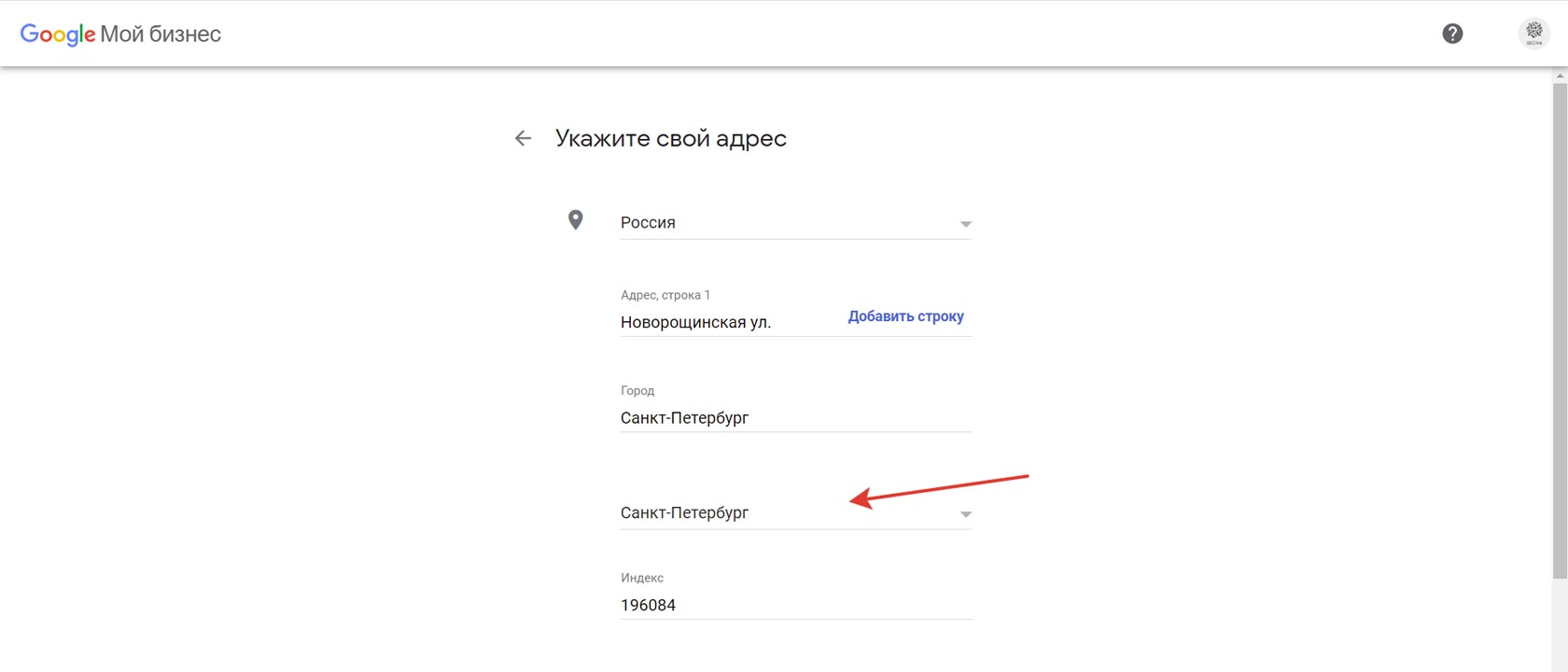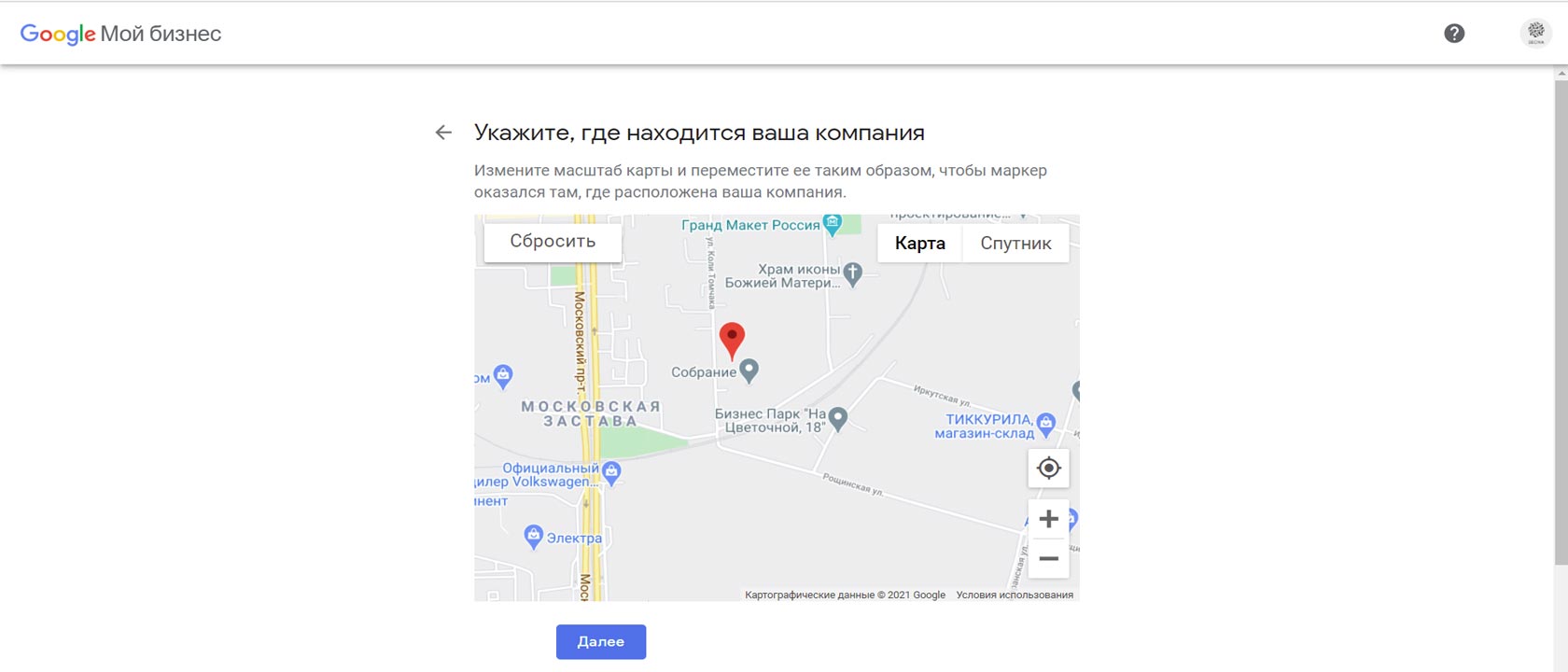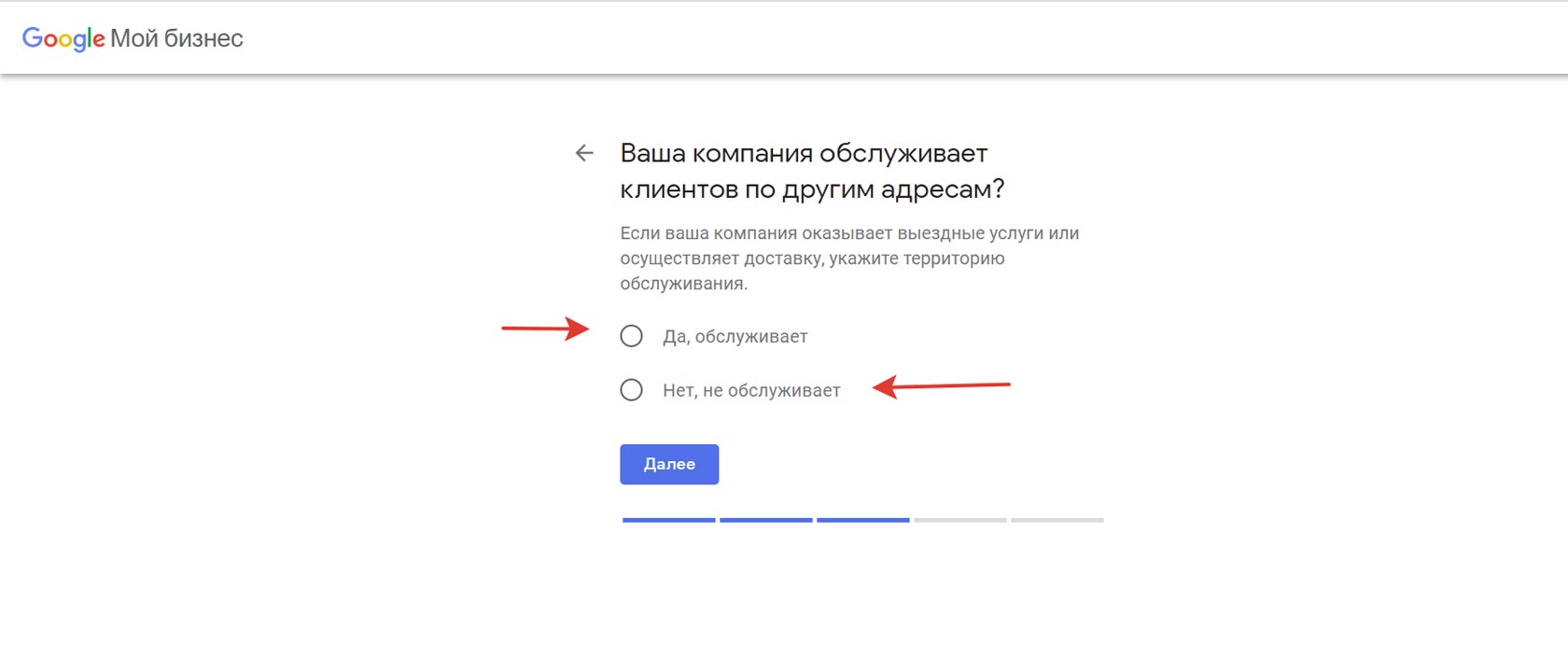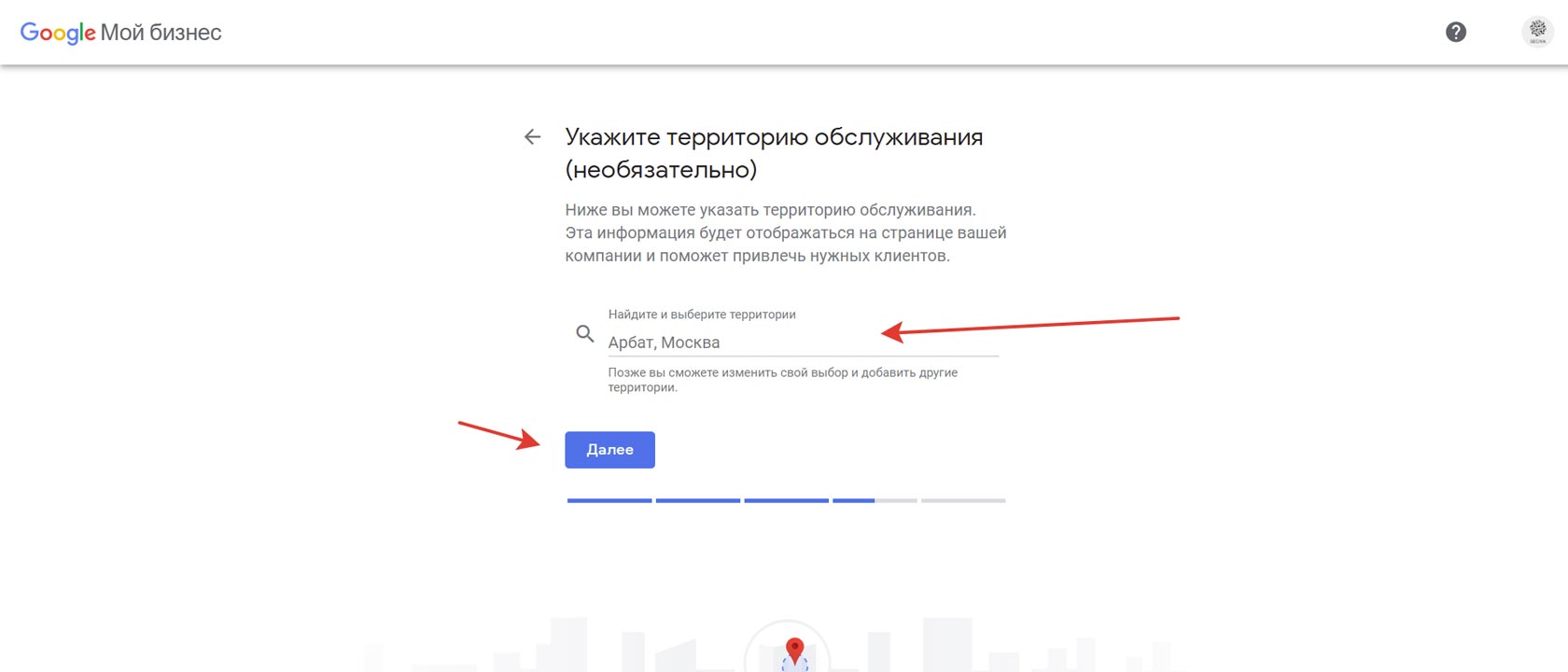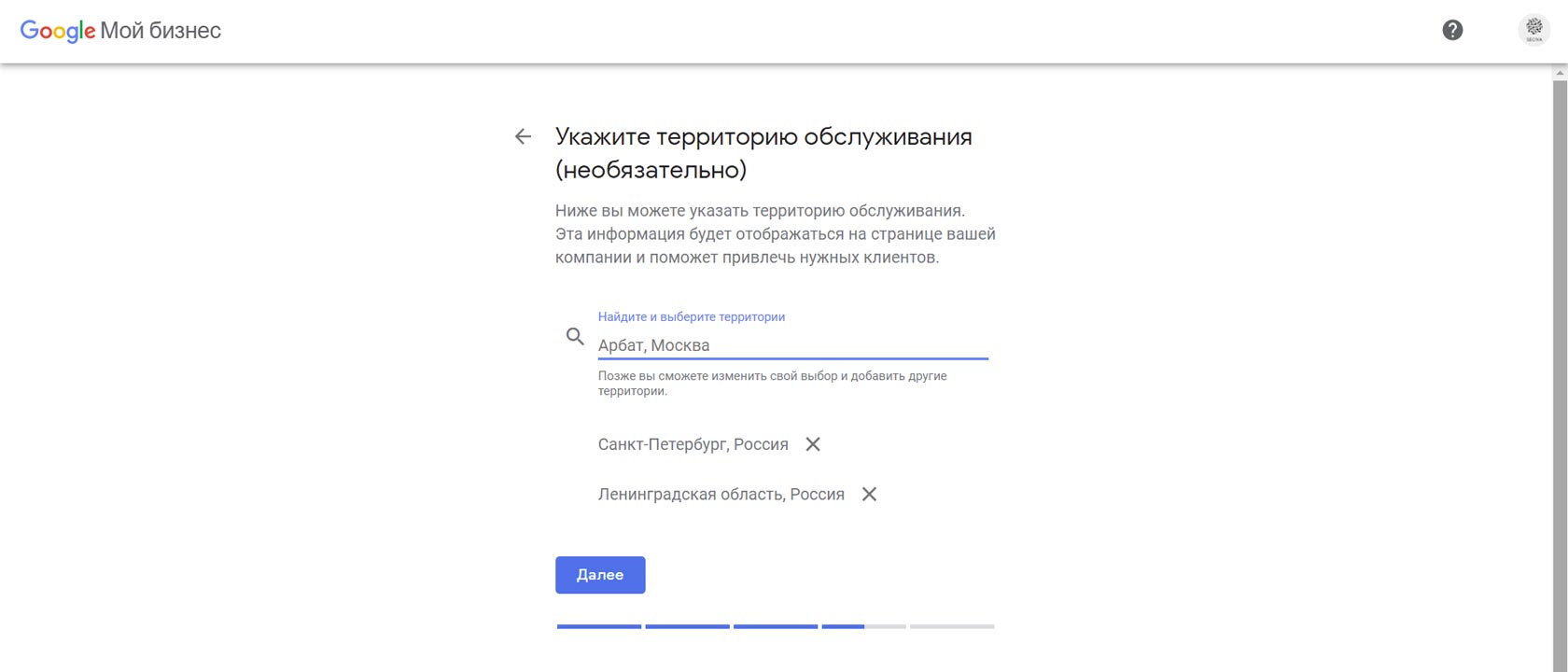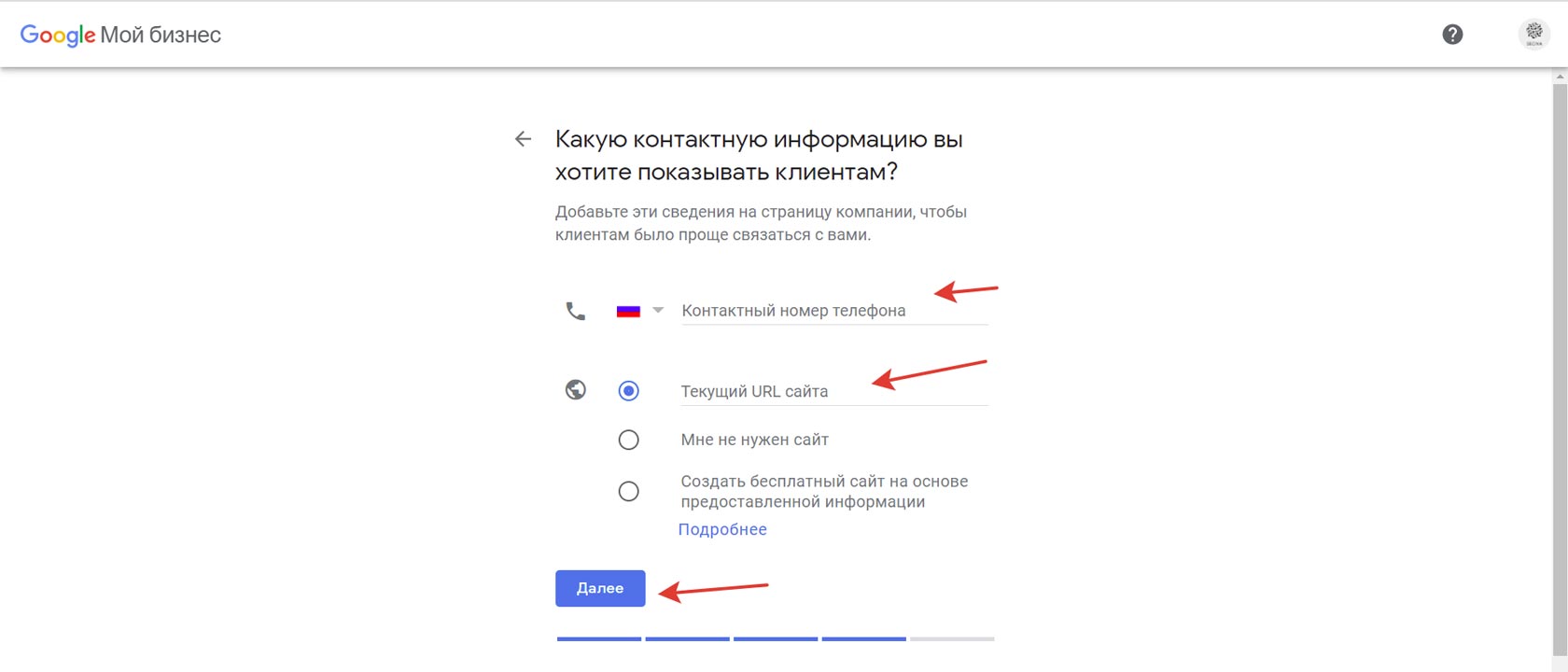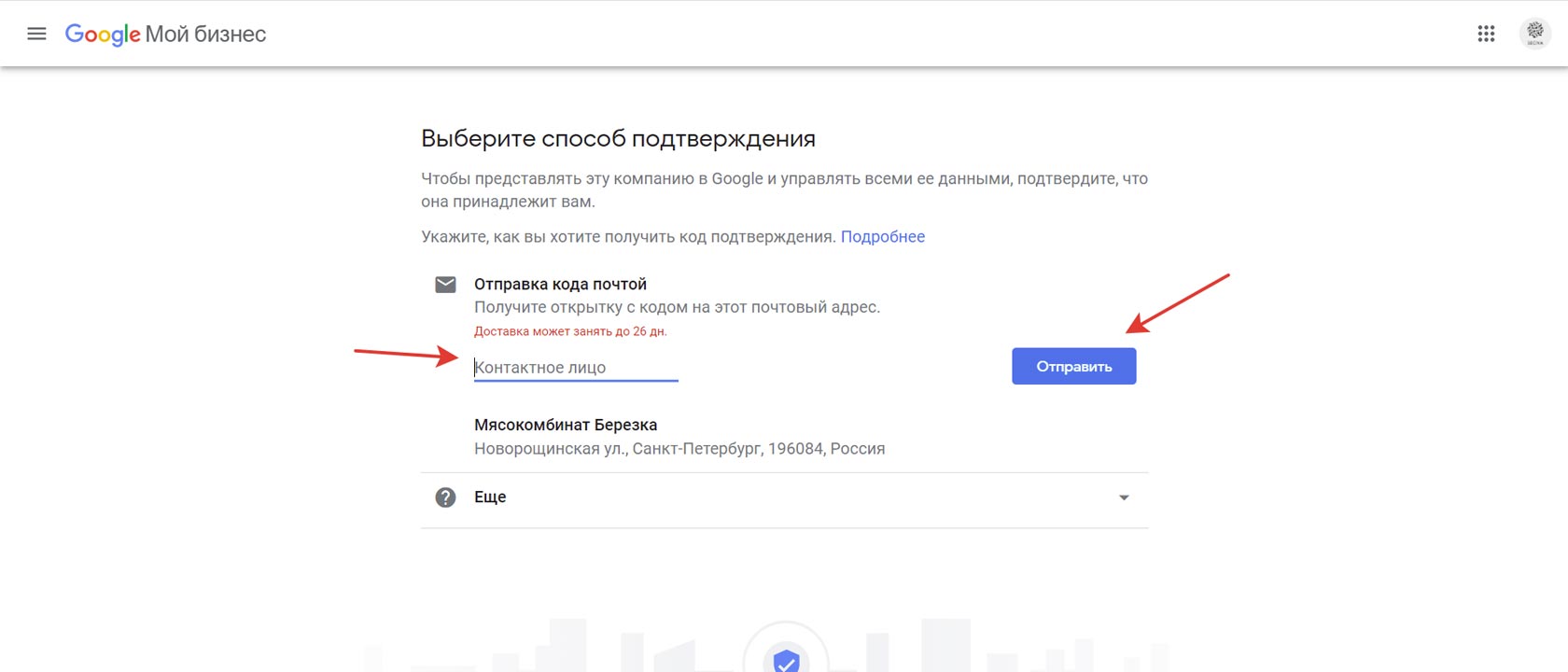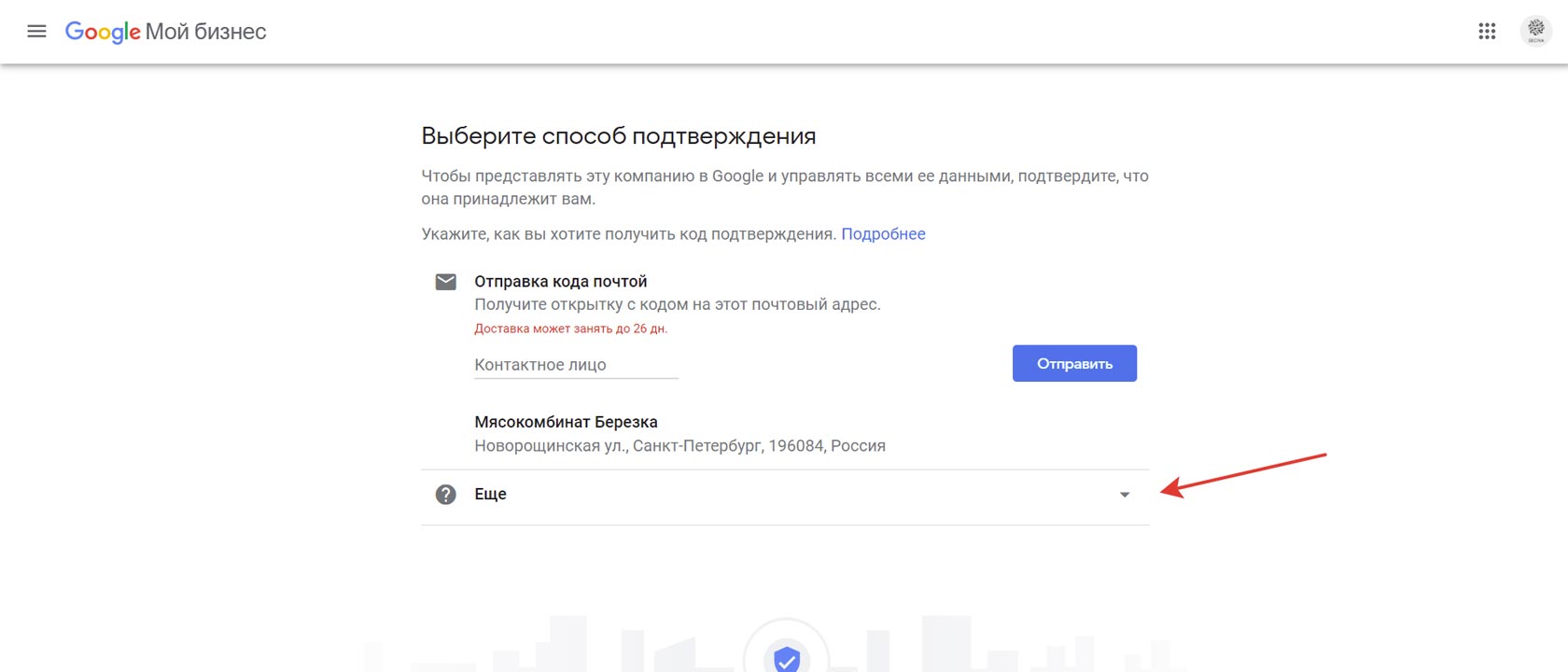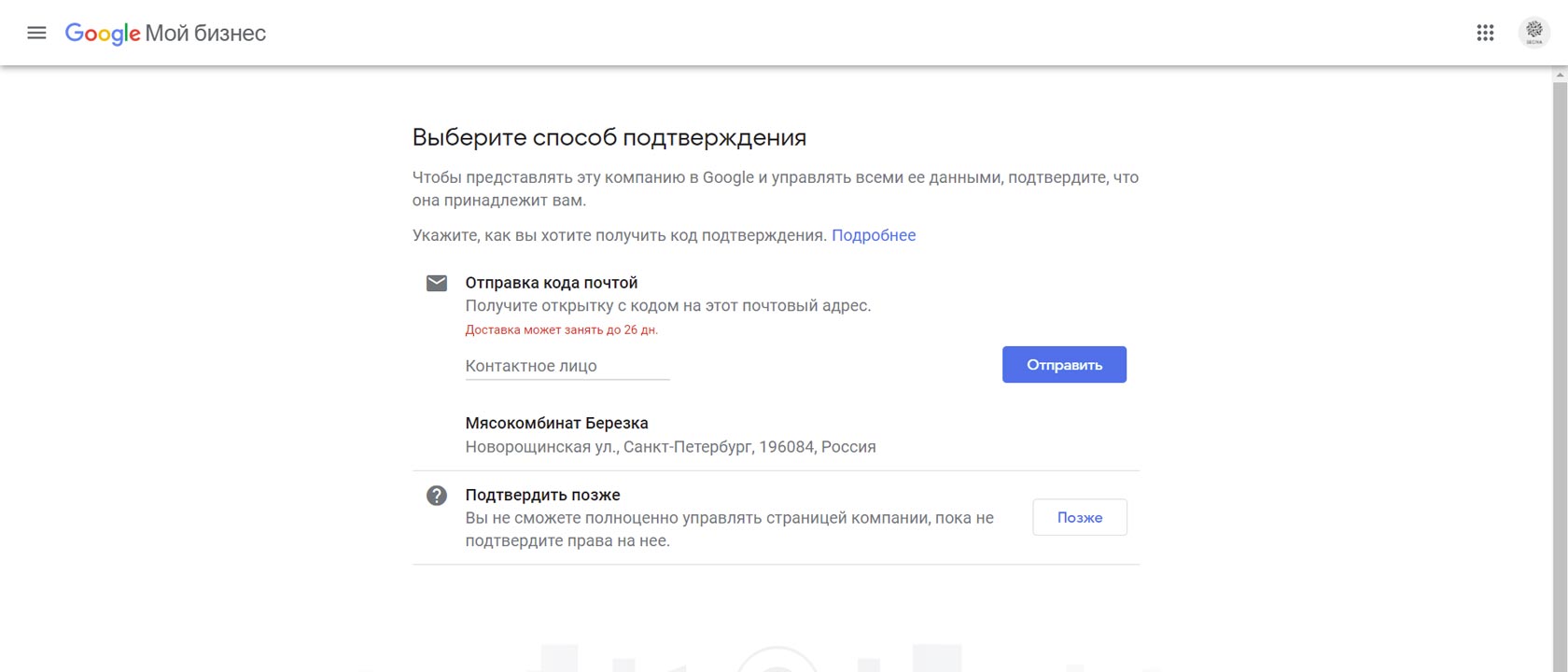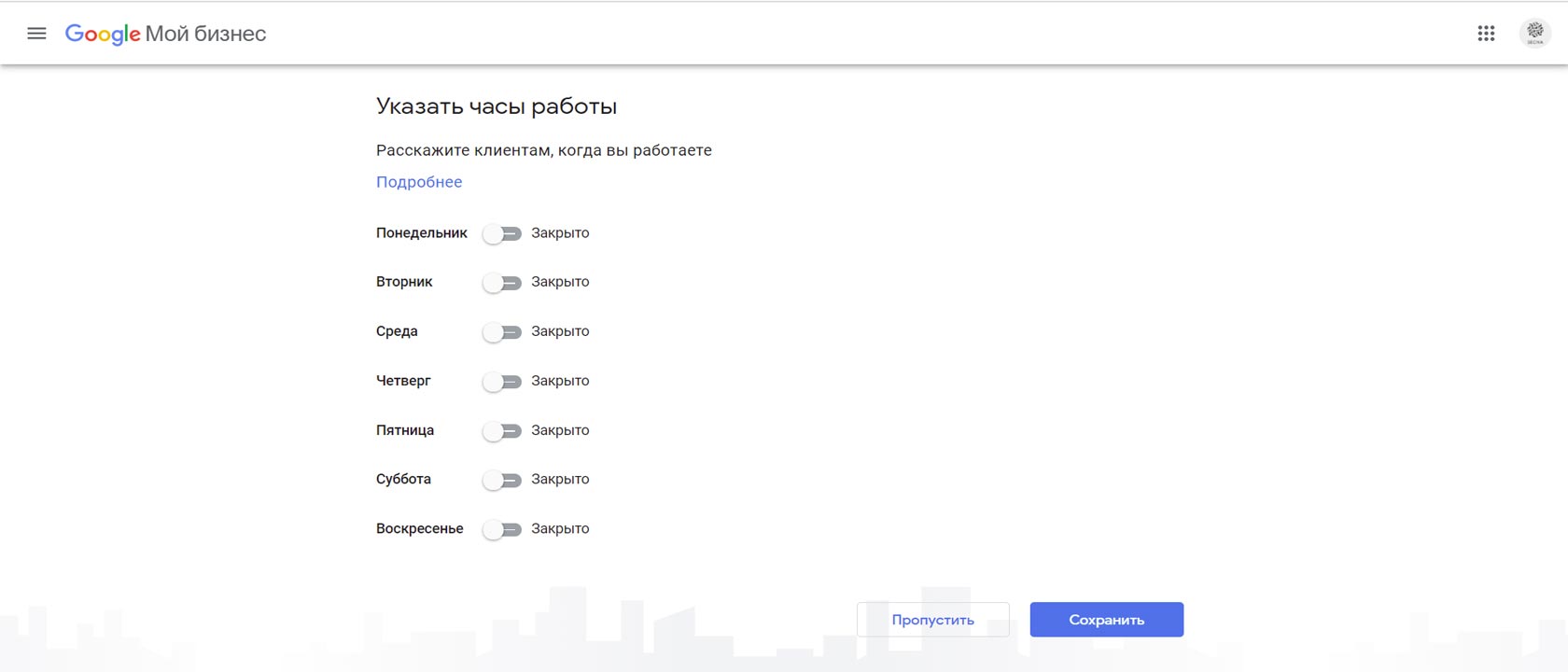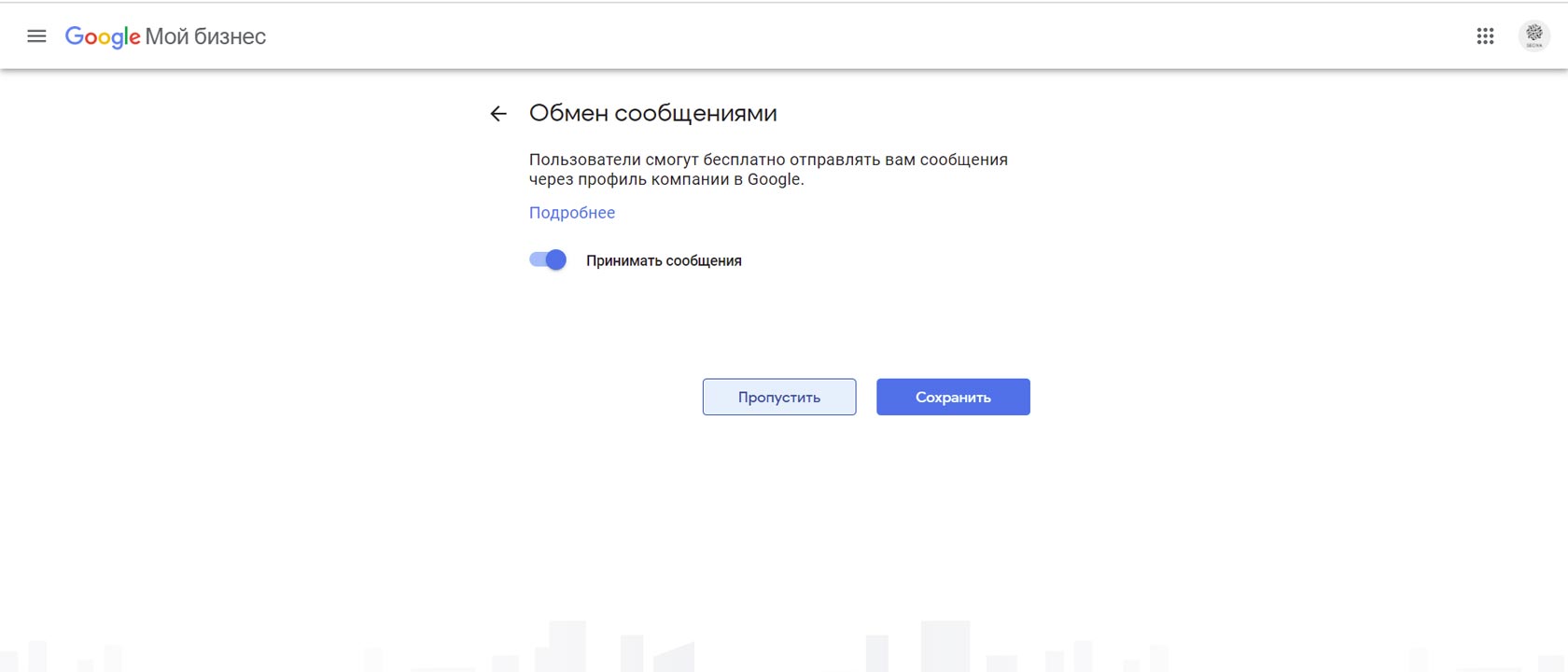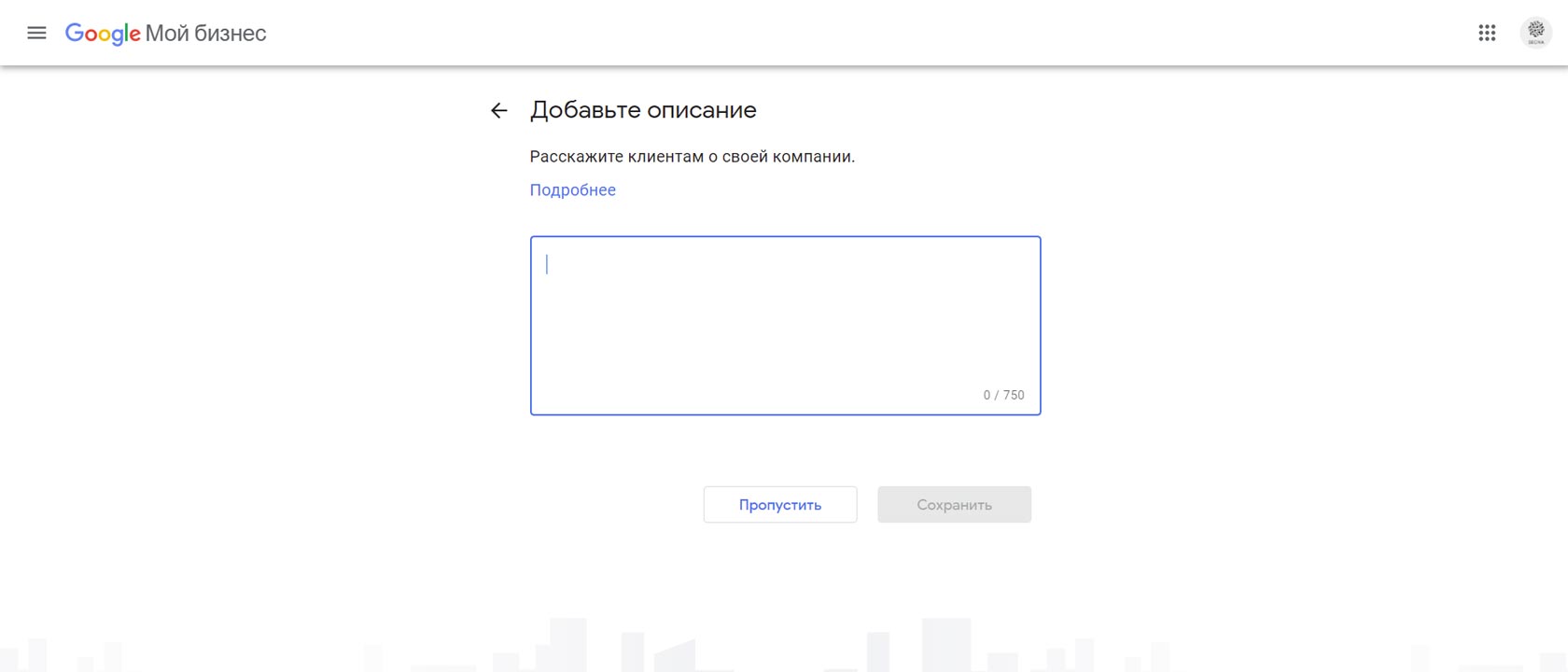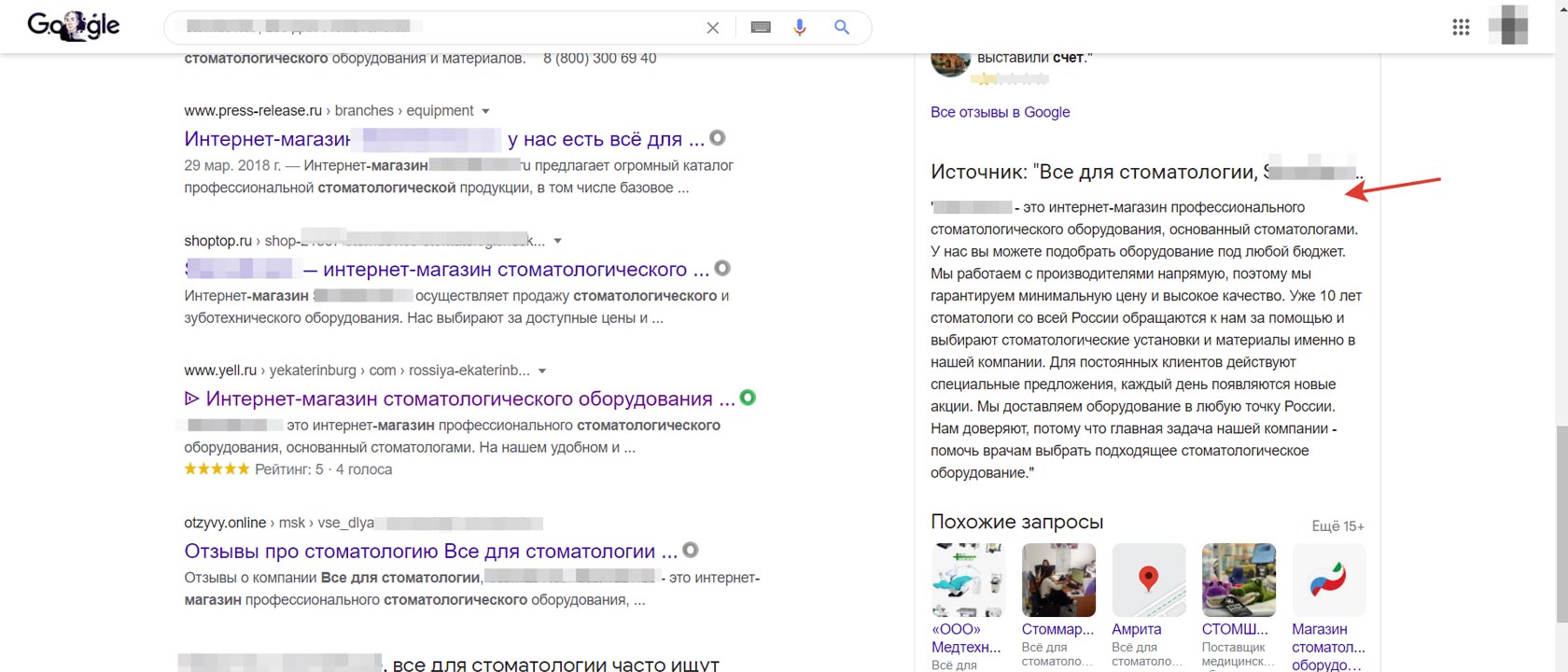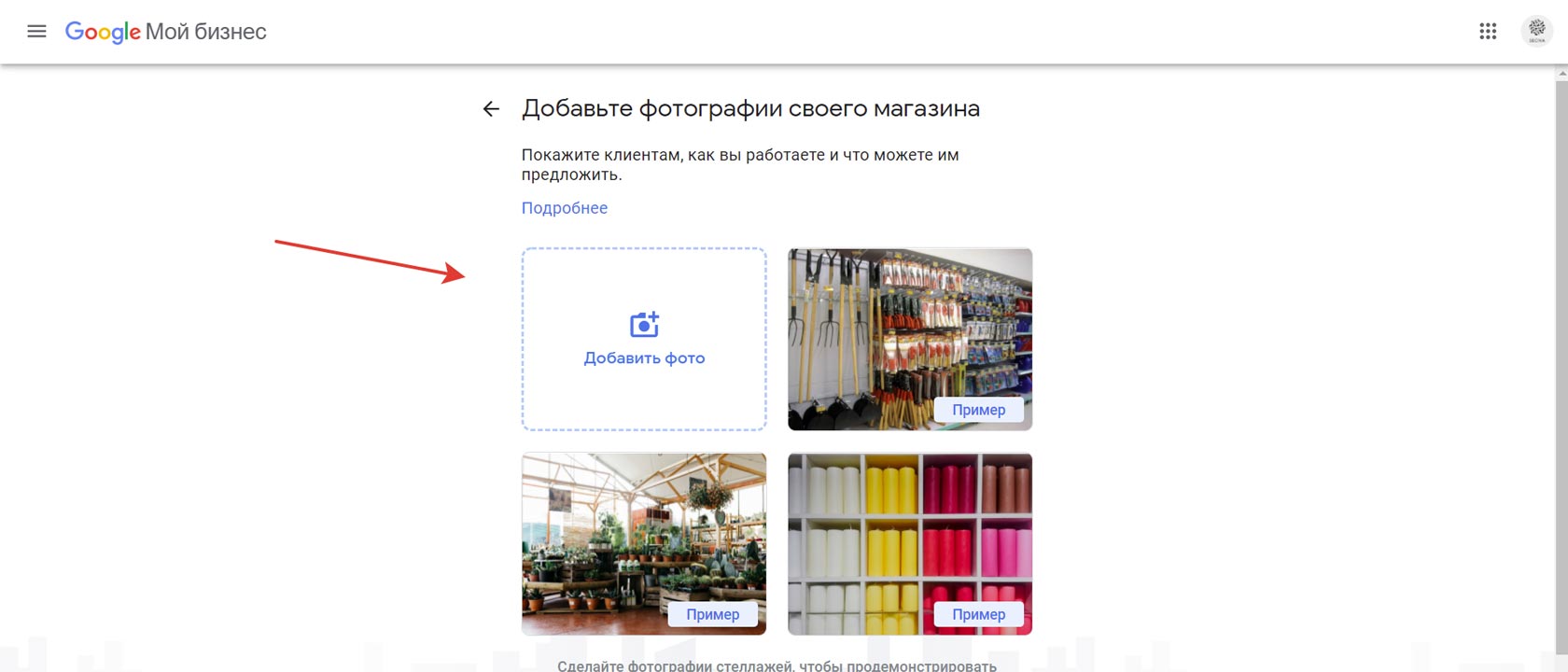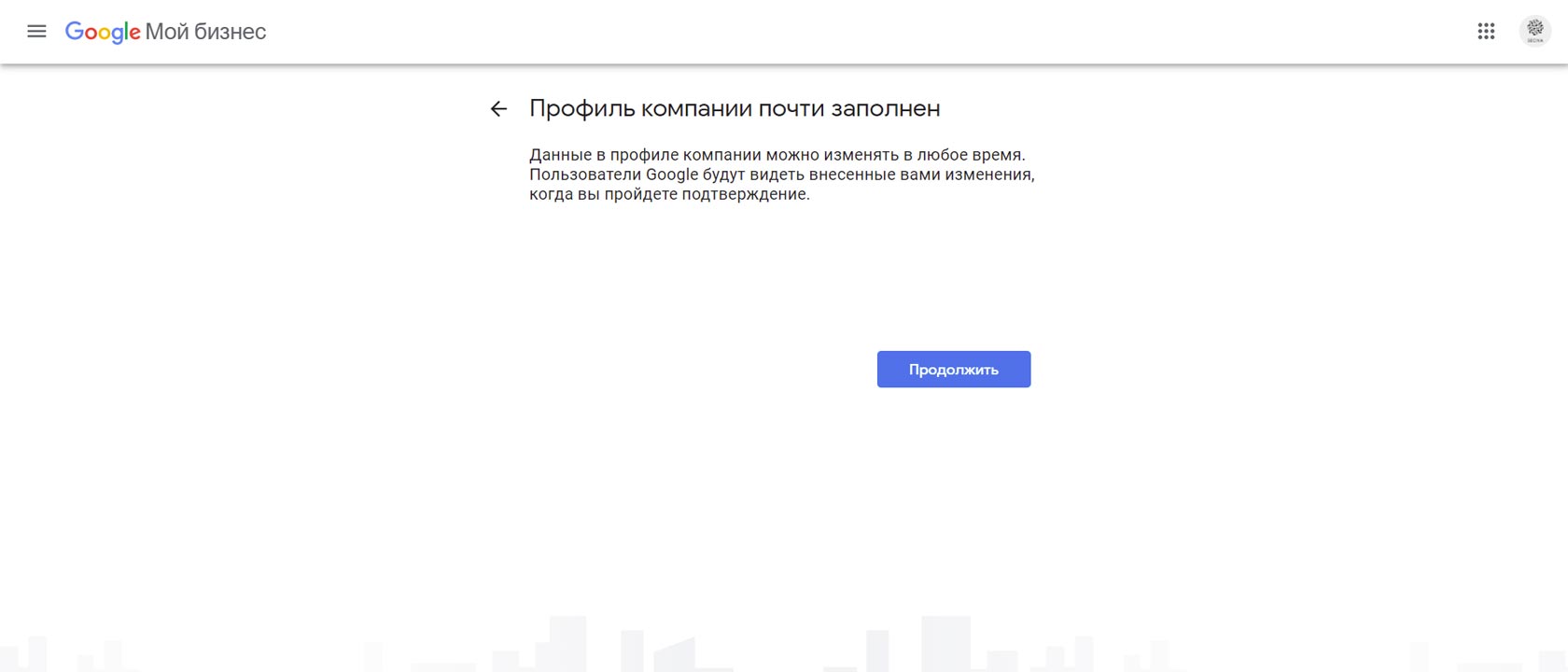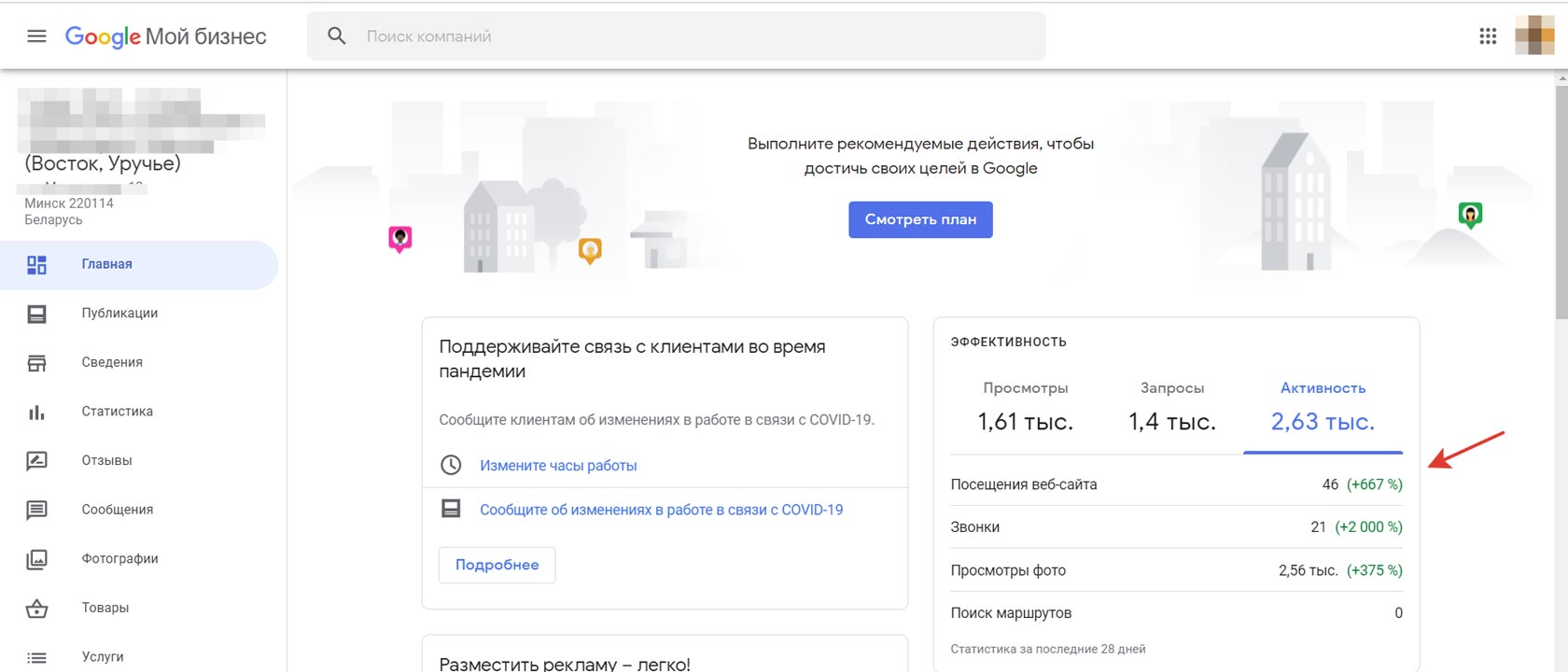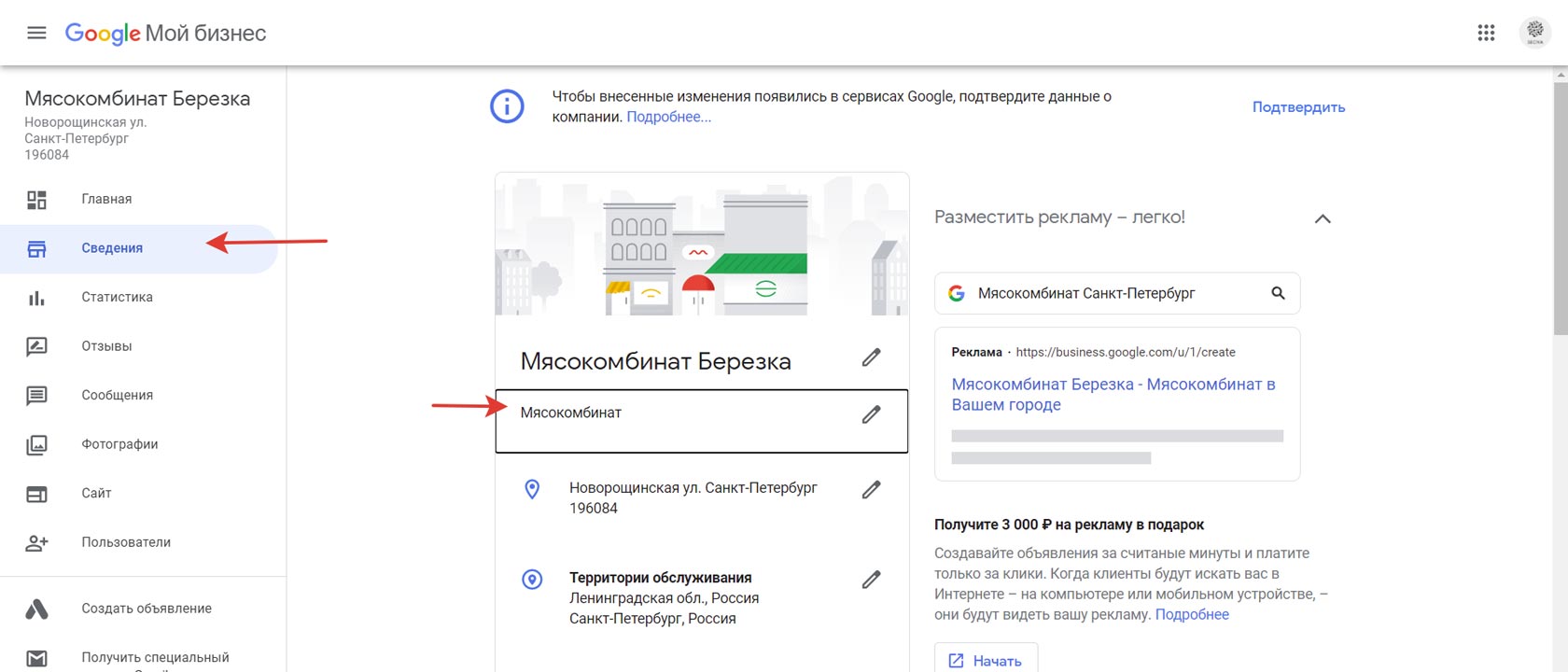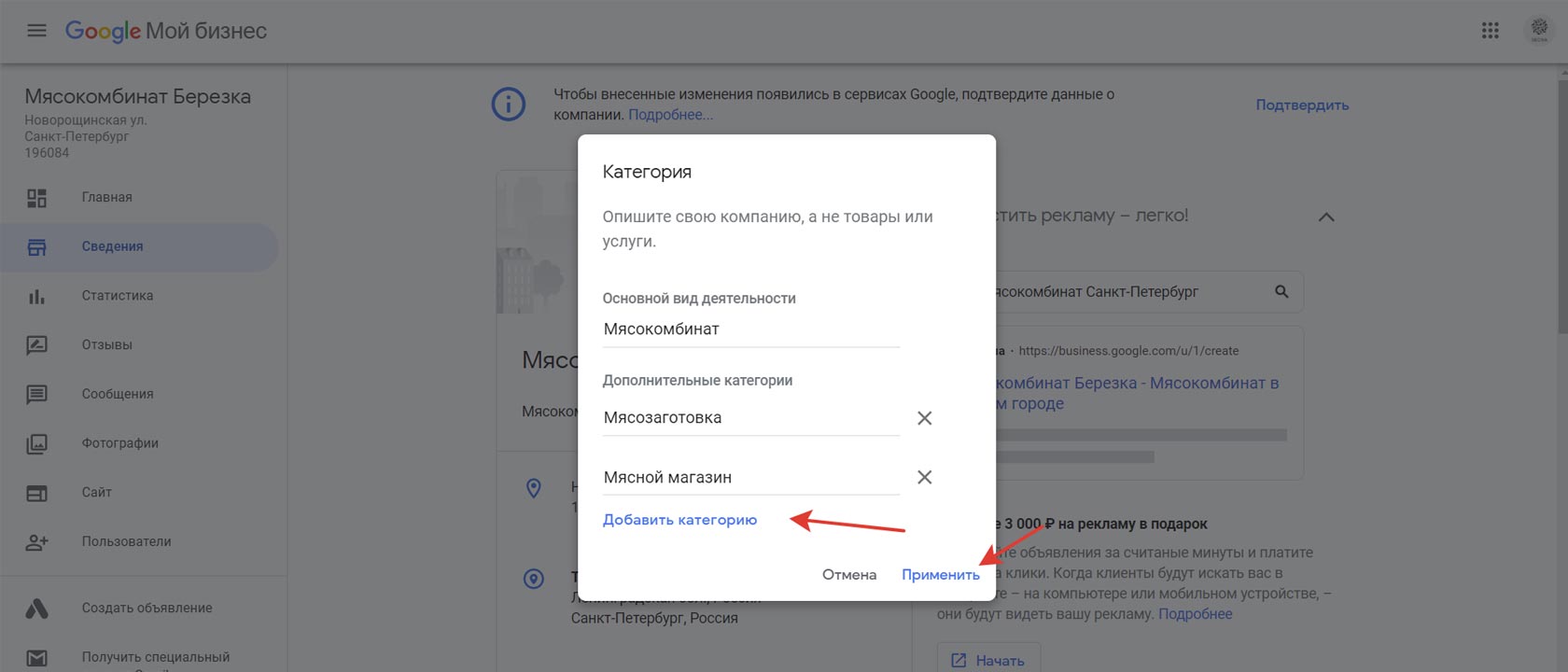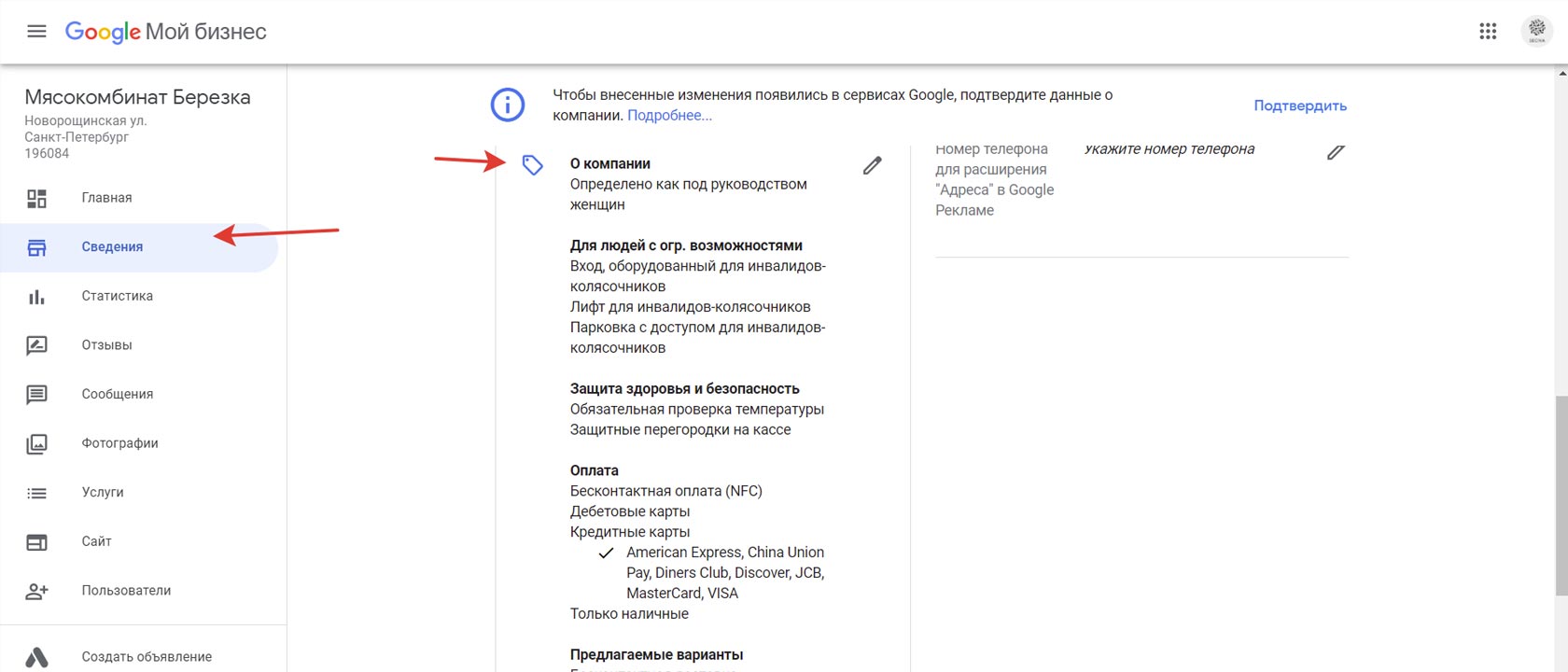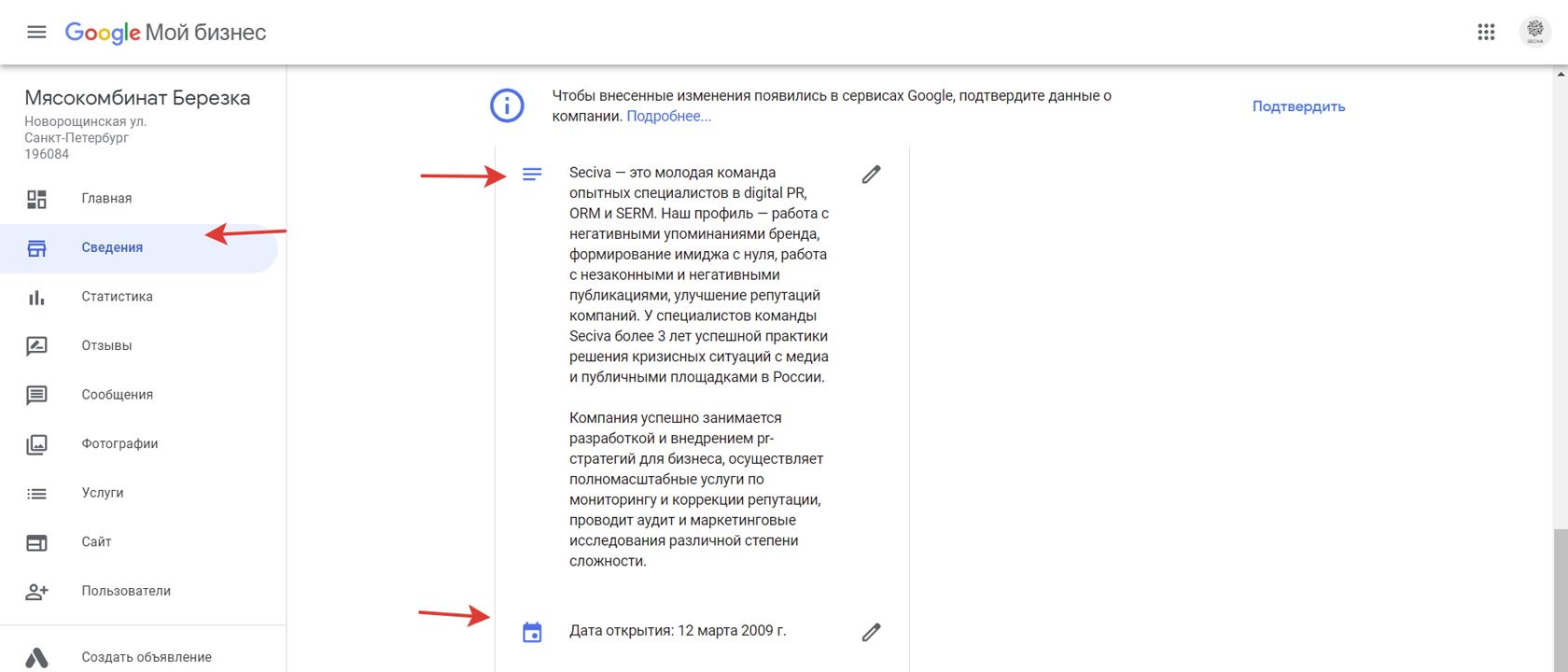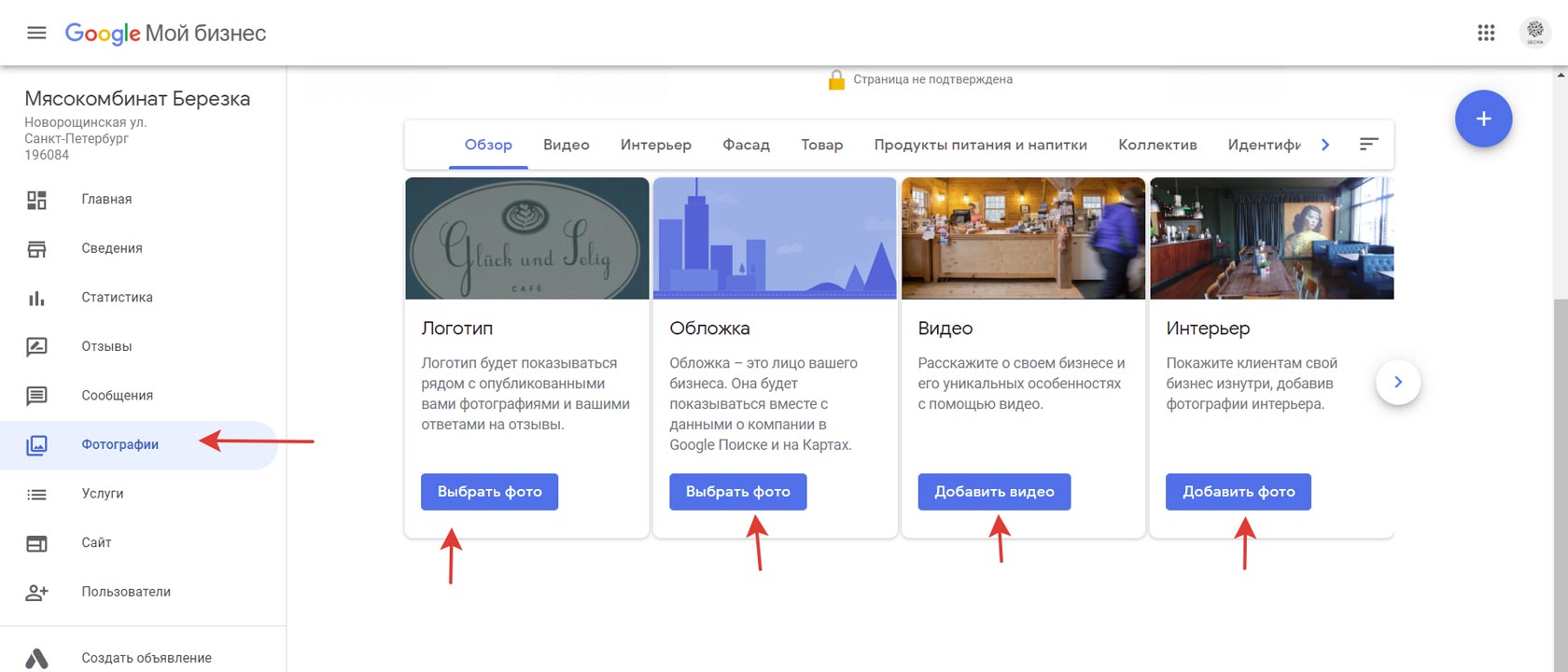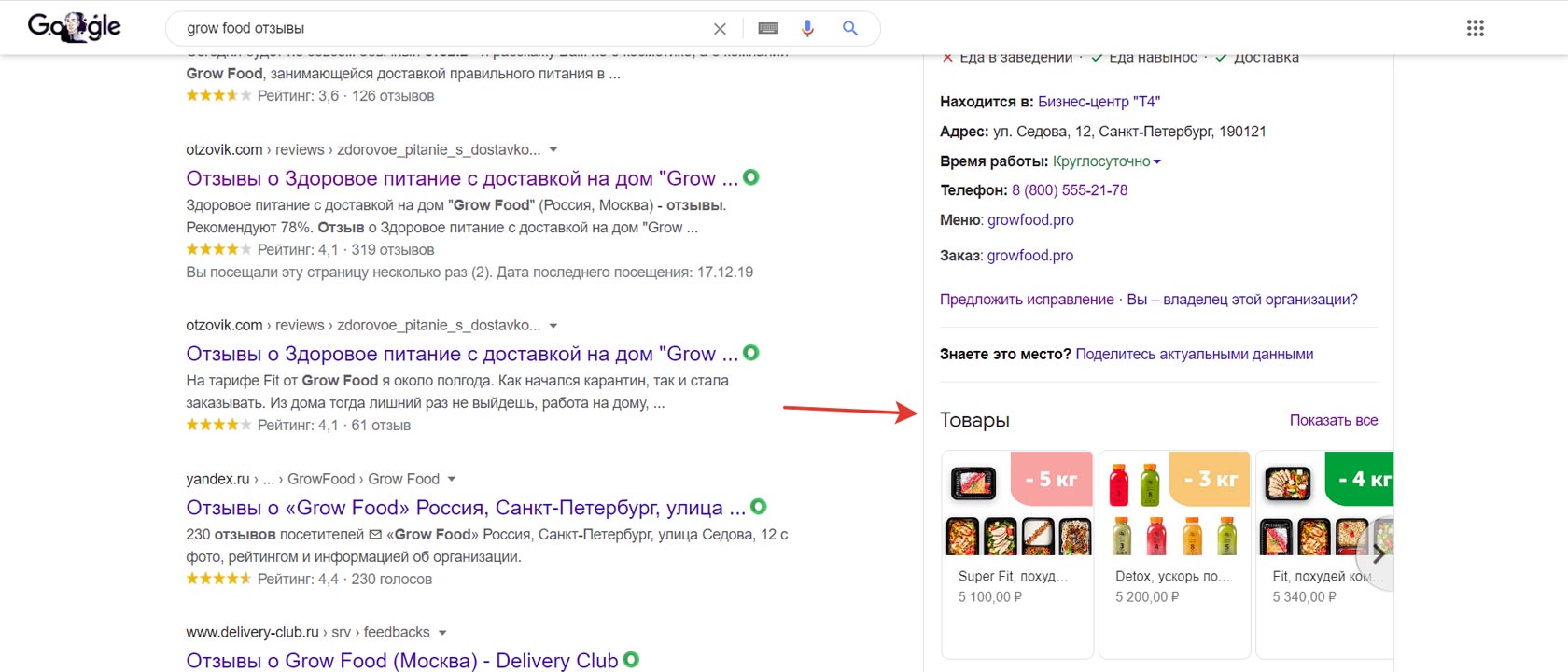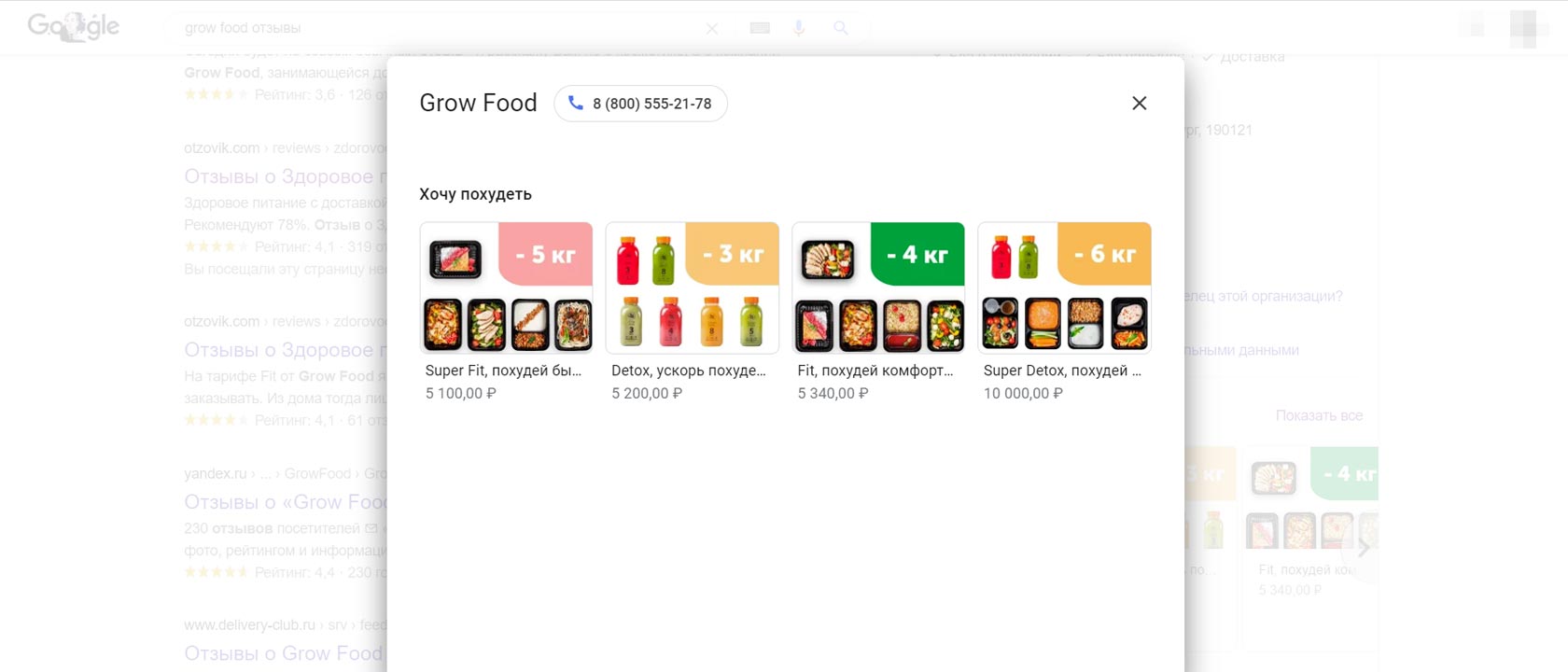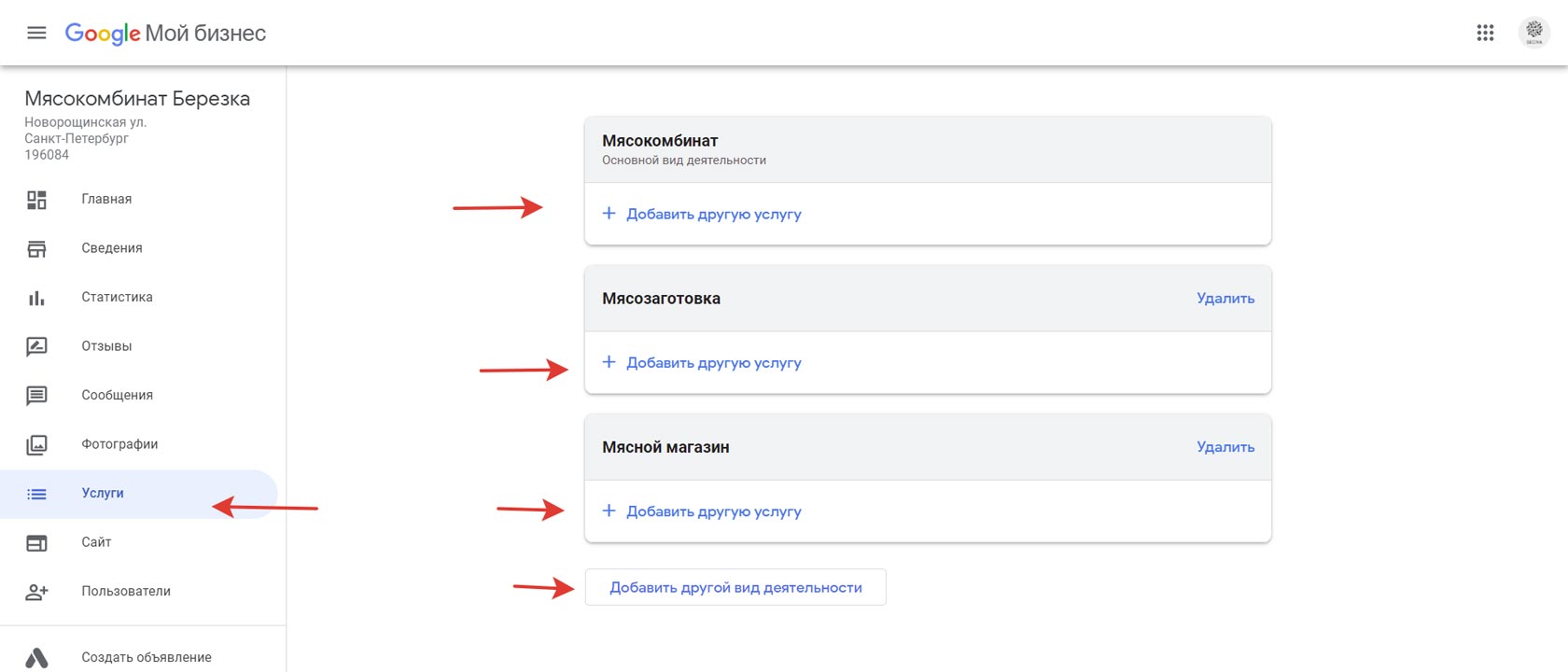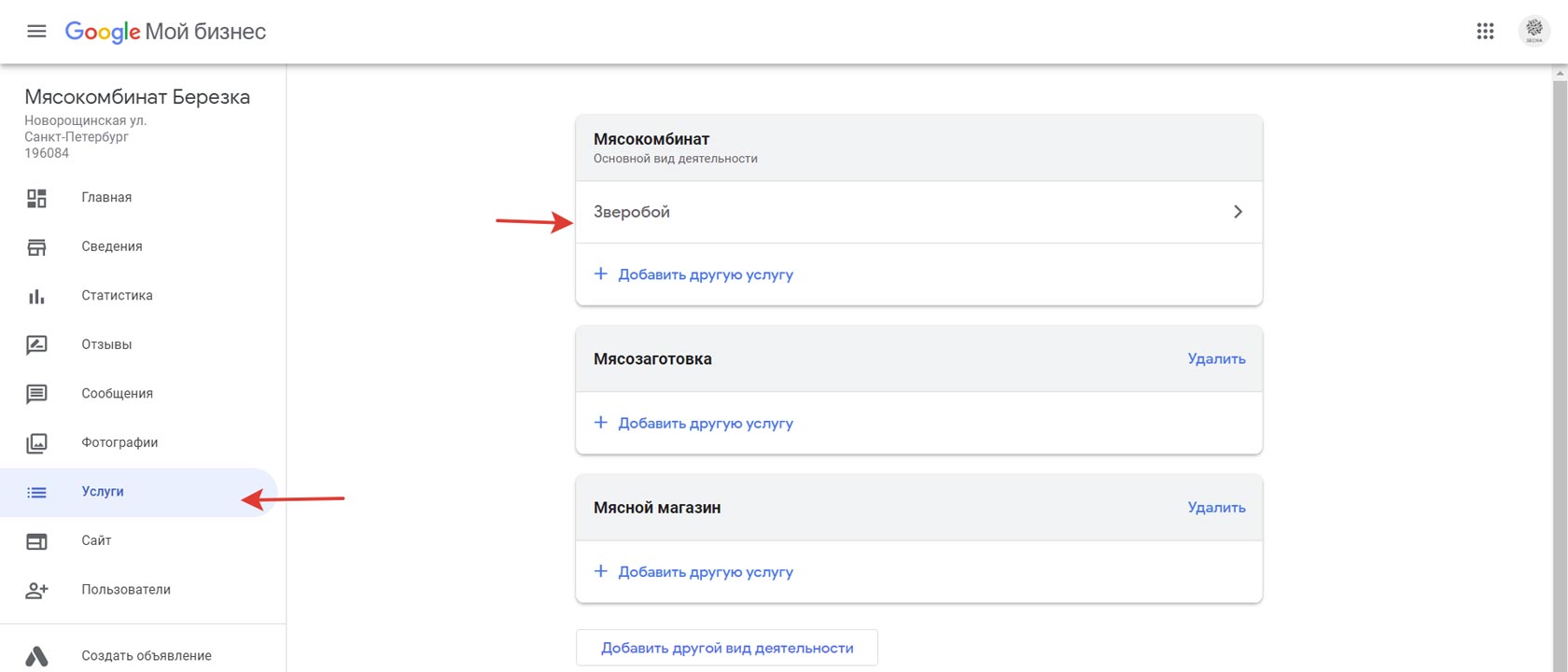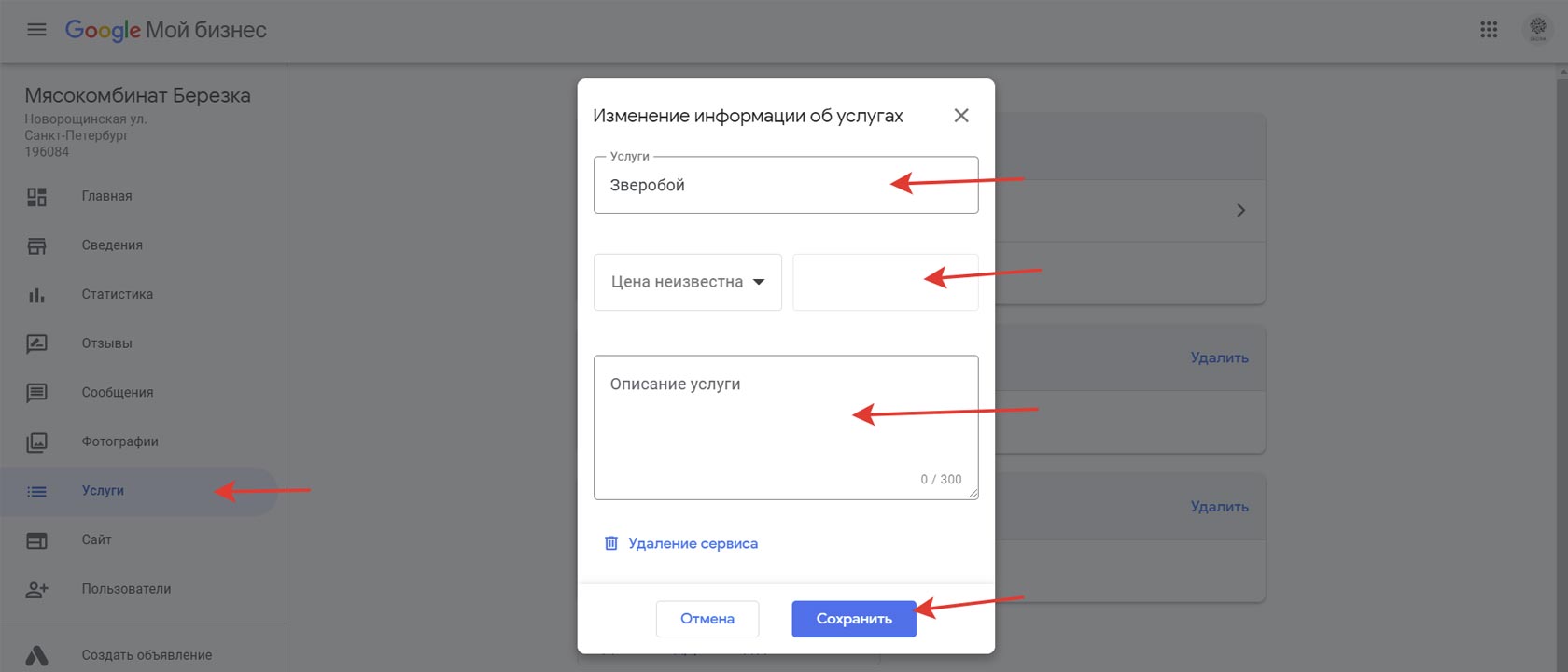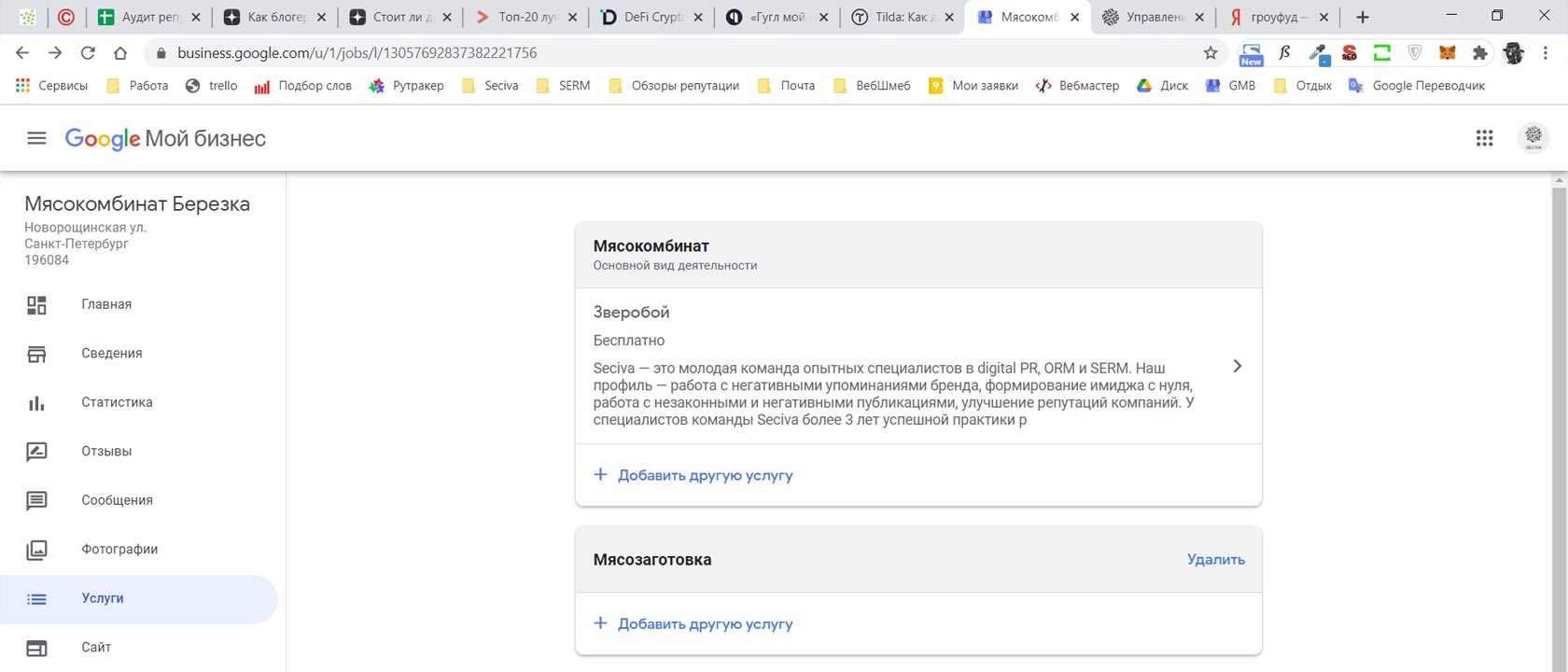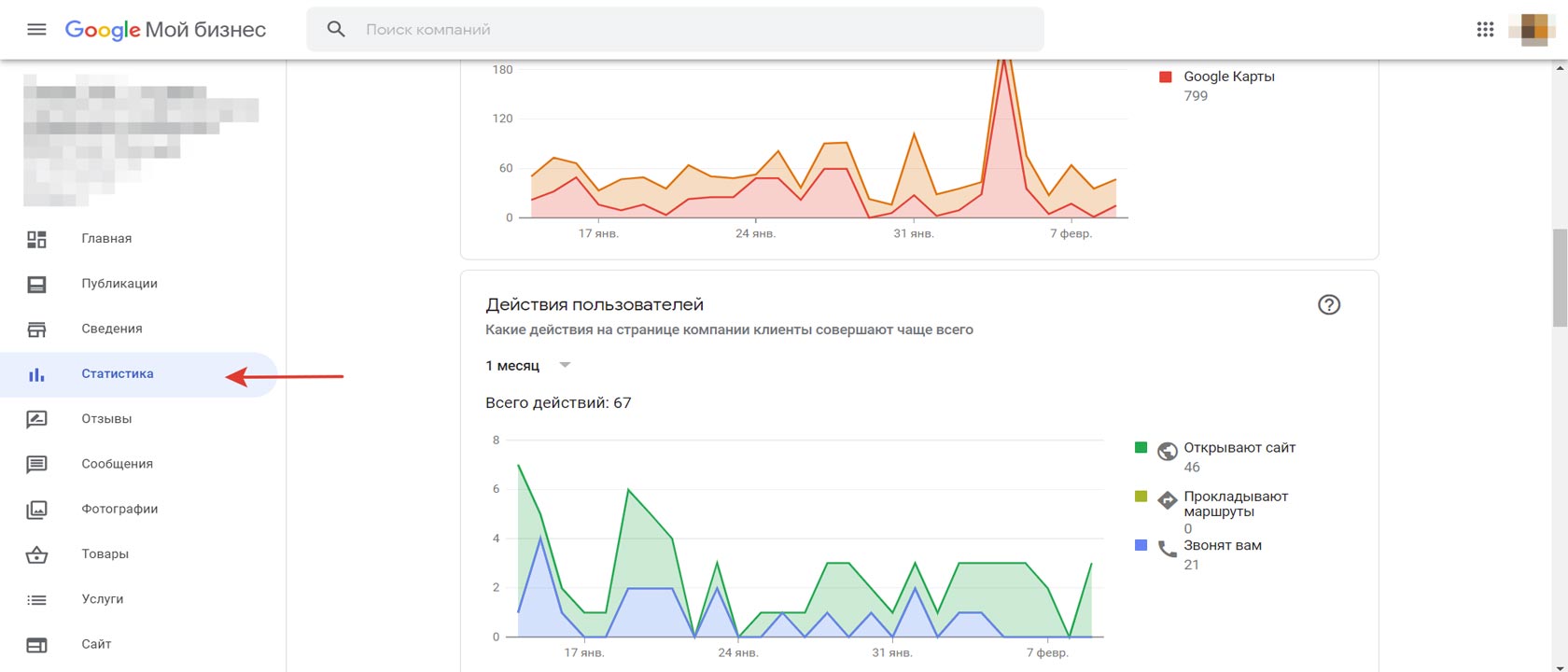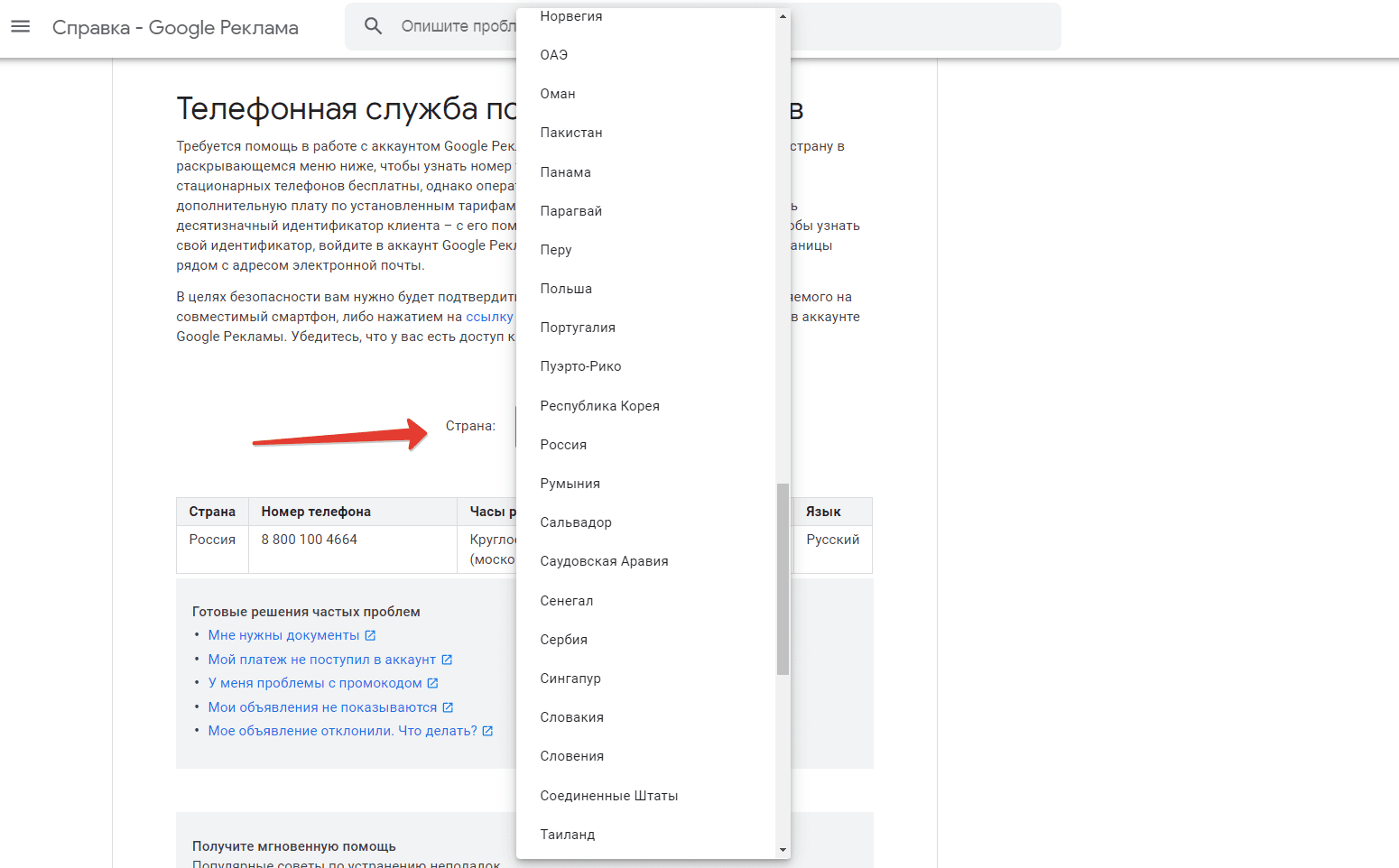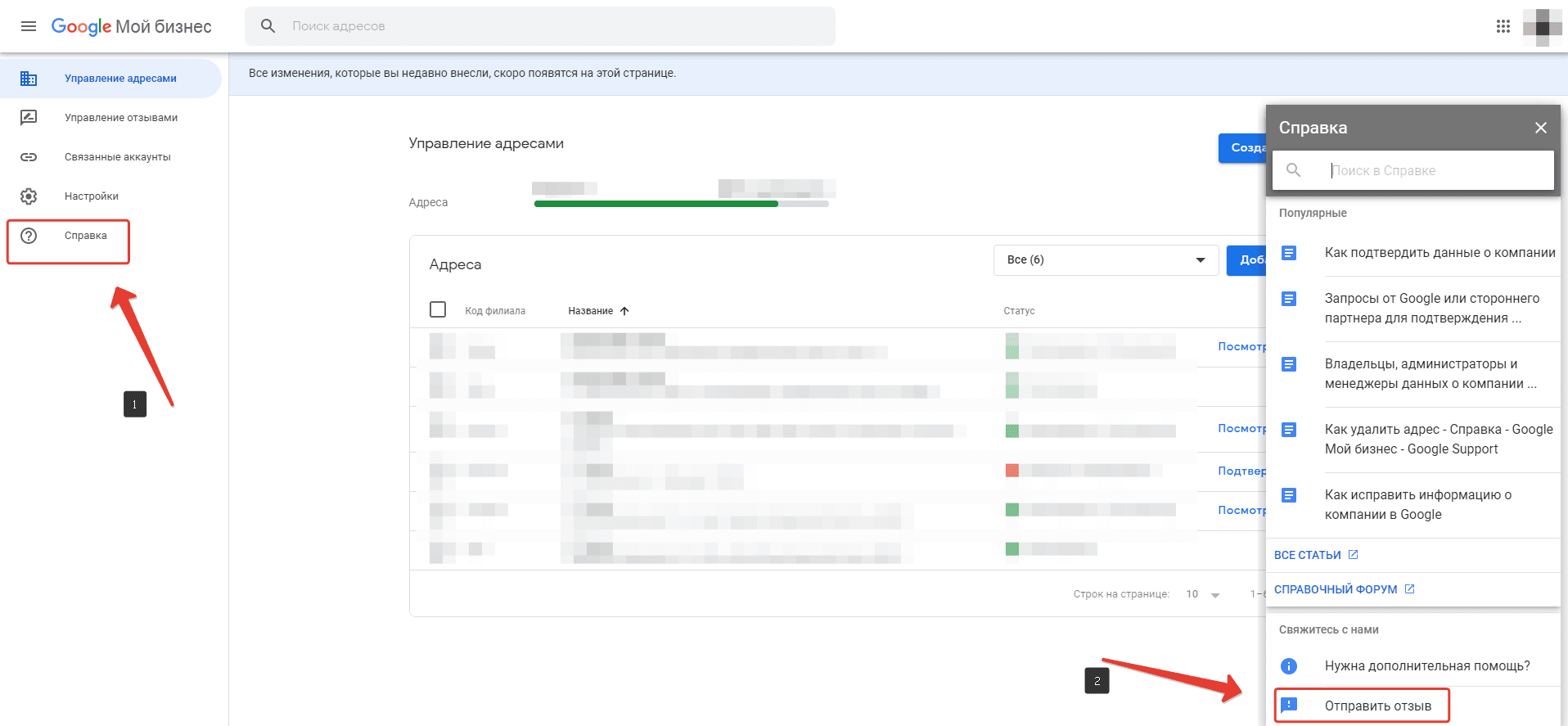справка гугл мой бизнес телефон
Как добавить организацию в «Google Мой бизнес»
Регистрация в сервисе Гугл, создание аккаунта
Для начала регистрируем аккаунт в сервисе Google, заводим почту и авторизуемся. Это необходимо сделать для идентификации и дальнейшей работы с Google Мой Бизнес.
Регистрация в сервисе Гугл, создание аккаунта
Вход в личный кабинет Гугл Мой Бизнес
После регистрации и подтверждения данных, переходим в Google Мой Бизнес, далее GMB и нажимаем на кнопку «Добавить организацию»
Вход в личный кабинет Гугл Мой Бизнес
Добавление организации в Гугл Мой Бизнес
Вводим название вашей компании, желательно указывать название бренда. Например организация «ООО Мясокомбинат Березка», следует указывать сокращенное название «Березка» или «Мясокомбинат Березка». Если ваша организация уже добавлена, следует выбрать ее из выпадающего списка и получить доступ к уже добавленной отметке.
Вход в личный кабинет Гугл Мой Бизнес
Название организации в Гугл Мой Бизнес
Если нет подходящей отметки, добавляем название и нажимаем на кнопку «Далее»
Вход в личный кабинет Гугл Мой Бизнес
Вид деятельности организации в Гугл Мой Бизнес
Следующим шагом будет выбор направления деятельности, подходящей для вашей организации, начните вводить ключевые значения и выберите одну из выпадающего списка (если затрудняетесь ответить, укажите просто производство или интернет-магазин, в дальнейшем информацию можно поменять)
Вход в личный кабинет Гугл Мой Бизнес
Местоположение организации в Гугл Мой Бизнес
Выбираем пункт «Да» и нажимаем «Далее». Таким образом мы даем разрешение на участие в поиске, организация будет появляться на Google Картах и в Поиске, когда пользователи будут искать вашу компанию.
Вход в личный кабинет Гугл Мой Бизнес
Адрес организации в Гугл Мой Бизнес
Вводим фактический адрес организации или офис. Важный момент с добавлением организаций из Москвы и Санкт-Петербурга, при выборе в пункте «Область», нужно указывать Москва или Санкт-Петербург, иначе отметка не сможет пройти модерацию. Нельзя указывать Московская или Ленинградская область.
Вход в личный кабинет Гугл Мой Бизнес
Если вашей информации не достаточно для определения местоположения, вам придется указать точку на карте вручную
Вход в личный кабинет Гугл Мой Бизнес
Территория обслуживания организации в Гугл Мой Бизнес
Далее выбираем пункт, подходящий для вашей организации (Являетесь ли вы сетевой организацией или локальной с одним офисом или пунктом выдачи)
Вход в личный кабинет Гугл Мой Бизнес
Указываем территорию обслуживания, например Россия или Санкт-Петербург. В случае если вы работаете только в своем городе и осуществляете доставку по области и близлежащие районы, следует указать несколько территорий показов. На скриншоте указаны две области показов, Санкт-Петербург и Ленинградская область.
Вход в личный кабинет Гугл Мой Бизнес
Контактная информация организации в Гугл Мой Бизнес
Добавляем контактные данные, номер телефона организации (важно иметь к нему доступ) и ссылку на ваш сайт. В случае отсутствия сайта, вы можете сгенерировать небольшую web-страничку с информацией о вашей организации.
Вход в личный кабинет Гугл Мой Бизнес
Завершаем настройку, выбираем пункт «Да» и публикуем отметку в сервисе Google Мой Бизнес.
Вход в личный кабинет Гугл Мой Бизнес
Подтверждение в Гугл Мой Бизнес
Указываем контактное лицо и нажимаем кнопку отправить. После чего необходимо дождаться официального ответа с кодом подтверждения (Почта придет в бумажном формате по указанному фактическому адресу), обычно это занимает 2 недели. В случае если письма нет, вы можете написать в техподдержку GMB и попросить активировать через телефон. Есть несколько способов активации, самый быстрый занимает 3 часа. За подробностями можете написать нам для получения рекомендаций.
Подтверждение в Гугл Мой Бизнес
Пока мы ждем код подтверждения, можно начать заполнение профиля организации. Нажимаем на вкладку «Еще» и нажимаем на кнопку «Позже». Что бы вернуться к данному пункту вам необходимо зайти в свой профиль в GMB
Подтверждение в Гугл Мой Бизнес
Подтверждение в Гугл Мой Бизнес
Наполнение информацией в Гугл Мой Бизнес
Указываем дни работы организации и добавляем часы работы, после чего нажимаем на кнопку «Сохранить»
Гугл Мой Бизнес, начальное наполнение информацией
Далее я рекомендую включить функцию «Обмен сообщениями», это позволит вашим клиентам писать сообщения через профиль компании в специальном приложении для смартфонов Google Мой Бизнес.
Гугл Мой Бизнес, начальное наполнение информацией
Добавляем описание вашей организации, ограничения 750 символов. Следует обратиться к вашим копирайтерам для написания красивого и информативного описания, что бы пользователь понимал чем занимается ваша организация и принял положительное решение о сотрудничестве.
Гугл Мой Бизнес, начальное наполнение информацией
Пример описания в опубликованной отметке
Добавьте несколько фотографий вашей организации, фото офиса или ваших сотрудников.
Пример описания в опубликованной отметке
Завершите публикацию информации в отметке, нажав на копку «Продолжить». После чего, вас перенаправит в личный кабинет Гугл Мой Бизнес.
Пример описания в опубликованной отметке
Личный кабинет Гугл Мой Бизнес
И так, мы подошли к наполнению информацией отметки. Пока профиль не пройдет подтверждения, он не будет отображаться в поиске. Подтвердить данные вы сможете в любой момент, нажав на кнопку «Подтвердить»
Личный кабинет Гугл Мой Бизнес, заполненность профиля 80%
Личный кабинет Гугл Мой Бизнес, заполненность профиля 100%
Редактирование данных в личном кабинете Гугл Мой Бизнес, раздел «Категории»
Заполняем информацией вашу отметку, первым делом следует добавить категории по которым вас будут находить клиенты. Следует указать минимум 5 категорий.
Редактирование данных в личном кабинете Гугл Мой Бизнес, раздел «Категории»
Чем больше категорий вы укажете, тем больше клиентов смогут найти вашу организацию. Важно добавлять соответствующие вашей тематике категории.
Редактирование данных в личном кабинете Гугл Мой Бизнес, раздел «Категории»
Редактирование данных в личном кабинете Гугл Мой Бизнес, раздел «О компании»
Далее мы добавляем все соответствующие пункты для вашей организации, указываем способы оплаты и варианты с доставкой.
Редактирование данных в личном кабинете Гугл Мой Бизнес, раздел «О компании»
Редактирование данных в личном кабинете Гугл Мой Бизнес, раздел «Дата открытия»
Последними данными идут «описание организации» и «дата открытия», вносим корректировки и публикуем информацию. Чем больше информации вы добавите, тем больше показов будет у вашей отметки, больше показов = больше переходов на сайт = больше клиентов.
Редактирование данных в личном кабинете Гугл Мой Бизнес, раздел «Дата открытия»
Редактирование данных в личном кабинете Гугл Мой Бизнес, вкладка «Фотографии»
Следует подготовить заранее фото-контент, в зависимости от сферы деятельности варианты предложенной информации могут отличаться. Например в данной категории есть вкладки «Товар», «Меню» и тд. Чем ярче и красочней фотографии, тем лучше.
Редактирование данных в личном кабинете Гугл Мой Бизнес, раздел «Дата открытия»
Пример заполненного профиля организации, добавлены товары, цены и описания.
Пример заполненного профиля организации, добавлены товары, цены и описания.
Редактирование данных в личном кабинете Гугл Мой Бизнес, вкладка «Услуги»
Данный пункт отвечает за дополнительные опции в категориях показов, в каждой услуге вы можете добавить описание и стоимость. Ниже поэтапно я описал способ добавления услуги.
Пример заполненного профиля организации, добавлены товары, цены и описания.
Пример заполненного профиля организации, добавлены товары, цены и описания.
Пример заполненного профиля организации, добавлены товары, цены и описания.
Гугл Мой Бизнес отзывы, работа с рейтингом и ответами
В данном пункте меню вы можете отвечать на отзывы от имени организации, давать обратную связь вашим клиентам. Для удобства есть вкладки с отзывам, на которые вы еще не ответили или наоборот
Редактирование данных в личном кабинете Гугл Мой Бизнес, вкладка «Отзывы»
И так, пишем ответ под каждым отзывом и благодарим автора, за то, что нашел время для написания. Нажимаем на кнопку «Ответить». Каждый ответ будет подписан, как официальный ответ. Старайтесь быть вежливыми в любой ситуации, не забывайте про правила хорошего тона. В этой статье приведены различные ответы на отзывы клиентов
Пример заполненного профиля организации, добавлены товары, цены и описания.
Если отзыв выглядит подозрительно, следует уточнить у автора контактные данные для идентификации, в дальнейшем это поможет с удалением отзыва. Статья про удаление негативных отзывов.
Гугл Мой Бизнес, статистика и подробная информация
Внутри Гугл Мой Бизнес есть своя подробная статистика со всеми действиями пользователей при поиске вашей организации. Вы можете понять какие сервисы привели пользователя в вашу отметку. Данный пункт наглядно показывает результаты вашей работы. После того, как вы заполнили отметку и ее опубликовали, справочник начинает собирать все данные и действия.
Редактирование данных в разделе «Особенности», личный кабинет Яндекс Справочника
Как связаться с поддержкой Google — 6 проверенных способов
В каждой стране у Google своя служба поддержки. В статье мы опишем 6 способов, как связаться с русскоязычной техподдержкой Гугла, чтобы получить ответы от официальных представителей сервисов.
*Пожалуйста! Перед тем как обратиться в службу техподдержки, погуглите свою проблему — на большинство ситуаций уже есть решения в открытом доступе.*
Для клиентов Google Рекламы по любым вопросам сервисов Гугл
Ниже перечислены способы, доступные только для действующих клиентов Google Рекламы (Adwords, Ads), так как в процессе потребуется ввести десятизначный идентификатор клиента (CID). Чтобы его узнать, войдите в аккаунт Google Рекламы и посмотрите в правый верхний угол — он расположен над адресом электронной почты.
Идентификатор клиента Google CID расположен в правом верхнем углу
1. Позвонить на 8 800 500-91-20
(круглосуточно с понедельника по пятницу)
Самый простой и быстрый способ. Держите наготове идентификатор клиента (CID) — для соединения с оператором телефонный робот попросит ввести его в тоновом режиме.
Мы не рекомендуем звонить, если вопрос нуждается в пояснениях скриншотами или требует времени на обдумывание ответа. По нашему опыту отвечают толковые ребята, в 80 случаях вопрос решается в момент первого обращения.
Контакты поддержки Google Ads:
Основной телефон Гугл Адвордс Россия 8 800 500-91-20
Дополнительный телефон службы поддержки для России 8 800 100-46-64
Горячая линия для Белоруссии 0-800-502-162
Украина 8-820-00110581
Казахстан +7 7273495075
Номер телефонной службы поддержки для других стран можно узнать в справке Google рекламы
Телефонная служба поддержки клиентов
Если по какой-то причине эти номера не подошли или просто любопытно, можно найти номер телефонной поддержки, закрепленный за вами, в рекламном кабинете. Для этого надо зайти в кабинет и кликнуть на иконку вопроса левее id аккаунта
Номер телефона поддержки в рекламном кабинете
2. Оставить заявку через форму «Связаться с нами» Google Ads
https://support.google.com/google-ads/gethelp — идеальный способ, если вы являетесь клиентом гугл рекламы и лень висеть на телефоне или выходные. Эту форму можно найти в разделе справки Google Ads https://support.google.com/google-ads/#topic=3119071 внизу страницы:
Форма «Связаться с нами» Google Ads
Заполните по шагам форму и в стандартных случаях вы получите ответ на электронную почту в течение 2 суток. Наш опыт показал, что техническая поддержка гугла почти всегда перезванивает, если вы указали телефон, как один из предпочтительных способов связи. Будьте готовы ответить на звонок с номера вида +3 353 … и прочих не российских номеров.
В некоторых случаях вы можете не получить совсем ответ или получите письмо с ссылкой, где вы можете задать вопрос — такое бывает, если ваше обращение не касалось рекламы. Рекомендуем воспользоваться этим способом, если вам нужно восстановить доступ к Гугл Аналитике.
На заметку! В интернете есть информация, что поддержка этими способами отвечает только на вопросы по рекламе. Мы обращались по разным вопросам (кроме вопросов SEO) и почти всегда получали содержательный ответ. Как показала практика, тут большую роль играет человеческий фактор.
Для вебмастеров и владельцев сайтов
По остальным вопросам можно воспользоваться следующими тремя способами
3. Написать в поддержку через отзыв Search Console
Если вопрос касается вопросов поиска сайта и у вас есть подтвержденный доступ в серч консоль, то этот метод для вас. Просто зайтите https://search.google.com/search-console и нажмите «Оставить отзыв» в меню слева:
Меню в Search Consoleption
Этот способ самый подходящий, если потребность узнать что-то касаемо поискового алгоритма и ранжирования сайта.
4. Связаться через Google Мой бизнес
По вопросам размещения на Гугл карте, подтверждения и редактирования карточке в гугл бизнесе (как получить туда доступ читайте в нашей статье):
1. Зайдите в свой аккаунт
2. В панели слева нажмите «Справка»
3. Справа появится еще одна панель, там нужно выбрать «Отправить отзыв»
4. «Доступ и право собственности»
5. «Другая проблема»
6. Введите ваш вопрос.
Аккаунт в Google Мой бизнес
5. Заявка со страницы поиска
Самый быстрый путь добраться до формы обратной связи, но при этом более долгий в плане ответа, так как туда падают вопросы разного характера. Заходите в Google поиск, в самом низу страницы справа кликаете на «Настройки» далее «Отправить отзыв» и в появившемся окне напишите обращение.
Ответы на вопросы о сервисе «Google Мой бизнес»
Что такое сервис «Google Мой бизнес» и какие возможности он дает?
Google Мой бизнес – это бесплатный сервис, который дает возможность создать профиль вашей компании в Google Поиске и на Google Картах, а также сайт с информацией из этого профиля. В сервисе «Google Мой бизнес» вы можете общаться с клиентами, изменять профиль компании и просматривать данные о том, как пользователи взаимодействуют с ним.
Что такое профиль компании?
Бесплатный профиль компании в Google помогает вам стать заметнее в те моменты, когда пользователи ищут в Google Поиске или на Google Картах вашу компанию или товары и услуги, которые вы предлагаете. В аккаунте сервиса «Google Мой бизнес» вы можете изменять адрес и номер телефона компании, сайт, время работы и многое другое, чтобы пользователям было проще найти вашу компанию и обратиться в нее. Добавляйте в профиль новые фото, специальные предложения и акции, чтобы пользователи выбирали именно вас. Подробнее о том, как Google получает и использует данные о вашей компании…
Как сервис «Google Мой бизнес» поможет мне привлекать больше клиентов?
Сервис «Google Мой бизнес» дает возможность привлекать пользователей и взаимодействовать с ними, когда они ищут вашу компанию в Google. Профиль компании позволяет размещать информацию о ней в Google Поиске и на Google Картах, добавлять и изменять сведения, а также отвечать на отзывы, публиковать фотографии товаров и специальные предложения. Создав сайт компании, вы сможете представить ее в Интернете и рассказать о ее особенностях. На вкладке «Клиенты» вы найдете инструменты взаимодействия с клиентами, а статистика подскажет, как максимально эффективно эти инструменты использовать.
У сервиса «Google Мой бизнес» есть мобильное приложение?
Да, и оно бесплатное. В приложении доступны те же функции, что и в веб-версии сервиса, а также ряд дополнительных возможностей, благодаря которым вам будет ещё проще создать привлекательный профиль компании.
Чем сервис «Google Мой бизнес» отличается от сервиса «Google Адреса организаций», Google Адресов, профиля компании в Google и +страниц Google?
Сервис «Google Мой бизнес» дает возможность максимально эффективно использовать присутствие вашей компании в сервисах Google. В аккаунте сервиса вы можете управлять профилем компании и обновлять его, а также создать сайт, чтобы привлекать больше клиентов и взаимодействовать с ними. Профиль компании объединяет возможности сервиса «Google Адреса организаций», Google Адресов и +страниц Google.
Сколько стоит использование сервиса «Google Мой бизнес»?
Сервис «Google Мой бизнес» абсолютно бесплатен для всех пользователей. Вы также можете больше узнать о том, как использовать Google Рекламу, чтобы развивать свой бизнес.
Нужен ли мне сервис «Google Мой бизнес», если у меня уже есть сайт?
Да. Бесплатный профиль компании дополняет ее сайт и помогает стать заметнее в Google Поиске и на Google Картах. Вы можете добавить ссылку на свой сайт в профиль компании.
Могу ли я пользоваться сервисом «Google Мой бизнес», если у меня нет физического офиса?
Да. Даже если вы работаете на дому или обслуживаете определенную территорию, вы можете добавить свою информацию в Google, независимо от того, есть ли у вас физический адрес.
Зачем нужно подтверждать данные о компании?
Это необходимо в целях безопасности. Подтверждение данных о компании равносильно подтверждению того, что именно вы являетесь владельцем компании и можете управлять информацией о ней в сервисах Google.
Как подтвердить данные о компании?
Подтвердить данные о компании очень просто. В большинстве случаев это можно сделать по телефону, с помощью SMS или запросив письмо с кодом, которое будет отправлено на указанный в Google адрес. Подробнее о подтверждении данных…
Как получить корпоративный адрес электронной почты?
Чтобы создать адрес электронной почты с доменным именем вашей компании (например vashe_imya@vashacompaniya), необходимо воспользоваться сервисом Gmail из набора инструментов Google Workspace. Корпоративный адрес электронной почты помогает укрепить доверие потребителей к вашей компании. Вы также можете создавать разные адреса для ответов на разные вопросы, например podderzhka@vashacompaniya или prodazhi@vashacompaniya. Подробнее о том, как получить корпоративный адрес электронной почты в Google Workspace.
13 шагов по оптимизации профиля в Google Мой Бизнес
Бизнесу выгодно повышать свою видимость в Google относительно конкурентов. Для этого нужно оптимизировать сайт и кампании в Google Ads. Но есть еще один способ продвинуть бизнес — внести о нем данные в Google Мой Бизнес (как это сделать — читайте в статье). После регистрации в этом сервисе информация о вашей компании будет отображаться в сервисах Google, и целевая аудитория сможет быстро узнавать о вас.
Но есть проблема. В Google выполняется 167 миллиардов поисковых запросов каждый месяц. При этом типичный бизнес-профиль получает в среднем 1260 просмотров за тот же период и только 59 действий (то есть менее 5%).
И дело не в Google Мой Бизнес. Просто не все компании в полной мере пользуются возможностями сервиса. Для повышения шансов попасть в топ нужно оптимизировать свой профиль. Что и как делать — описано в статье.
Сравним, чем отличается неоптимизированный профиль от оптимизированного.
Первый профиль имеет низкий рейтинг, не имеет фотографий, не содержит информации о часах работы компании, а также ответов на вопросы пользователей. Владельцы профиля не ведут работу с клиентами, которые оставляют негативные отзывы. Отсутствие обратной связи делает профиль безжизненным и негативно влияет на его ранжирование в Google. Результат — этот бизнес-профиль, скорее, отпугивает клиентов, а не привлекает их. Его надо оптимизировать.
Второй профиль имеет высокий рейтинг, фотографии товаров, ответы на вопросы пользователей, часы работы магазина, адрес и т. д. Также в нем показываются результаты поисковой выдачи, где упоминается компания: это может быть сайт компании, страницы в соцсетях, отзывы клиентов на различных тематических форумах и т.д.
Вывод: во втором профиле заполнены все поля и видно, что он постоянно обновляется. Поэтому его можно назвать оптимизированным. Но это не означает, что работа над профилем закончена — она должна быть регулярной.
Сервис Google Мой Бизнес помогает пользователям выбрать наиболее подходящее предложение среди десятков аналогичных, а владельцам бизнеса — привлечь целевую аудиторию.
Преимущества оптимизации профиля в Google Мой Бизнес для бизнеса:
Оптимизация бизнес-профиля в Google является ключом к тому, чтобы получить трафик из локального поиска, выделиться на фоне конкурентов и получить клиентов. Далее расскажем о 13 способах, с помощью которых вы превратите свой профиль в инструмент привлечения клиентов.
Бизнес-профиль Google и аккаунт Google Мой Бизнес — не одно и то же. Аккаунт используется для управления профилем.
Для создания аккаунта перейдите на страницу business.google.com. Войдите в сервис через аккаунт в Google / Gmail, который вы используете для своей компании. Для оптимизации профиля необходимо связать аккаунт Google Мой Бизнес с вашим профилем в Google Мой Бизнес (или, если компания не добавлялась ранее, создать новый профиль).
Чем полнее заполнен ваш профиль, тем выше Google ранжирует вас в результатах локального поиска и тем больше действий выполняют клиенты в профиле.
В первую очередь заполните следующие поля:
Уделите внимание и другим полям:
Проверьте контактную информацию в вашем профиле:
Краткое описание Google формирует автоматически. Изменить его вы не можете. Но вы можете добавить информацию от компании.
В разделе «Сведения» выберите пункт «Добавить описание».
Откроется окно «Информация от компании». Добавьте описание. Ограничение — не более 750 знаков.
Как оптимизировать информацию о компании:
Выберите категорию вашего профиля. Это полезно по двум причинам:
Как оптимизировать бизнес-профиль с помощью категорий:
Укажите дополнительные категории. Многие предприятия попадают в несколько категорий. Укажите основную категорию (например, «Магазин бытовой техники») и дополнительные (например, «Ремонт бытовой техники», «Ремонт компьютеров»).
Не добавляйте лишних категорий. Выбирайте только те категории, которые соответствуют вашему предложению. Например, если вы занимаетесь ремонтом бытовой техники, выберите только «Ремонт бытовой техники», а не «Поставщик запчастей для бытовой техники». Технически вы поставляете запасные части, но это не отдельное предложение вашего бизнеса.
Google может попросить вас подтвердить информацию о компании, если вы добавляете несколько категорий. Это необходимо для обеспечения точности размещенной информации.
Атрибуты — это специальные функции, о которых полезно знать клиентам. Набор доступных атрибутов Google предлагает с учетом выбранных в профиле категорий. Например, «бесплатный wi-fi», «упаковка подарков», «расчет стоимости онлайн» и т. д.
В разделе «Сведения» нажмите «Добавить атрибуты». Выберите подходящий атрибут из предложенного списка. Например, магазин ортопедических матрасов может добавить такие атрибуты: «руководитель-женщина», «вход, оборудованный для инвалидов-колясочников» и т. д.
Четыре причины загружать фотографии в бизнес-профиль:
Повышение рейтинга. Добавляйте фотографии в профиль компании не реже одного раза в неделю. Такая активность сигнализирует Google о постоянной работе над бизнес-профилем и положительно влияет на его рейтинг. Результат — ваша компания может находиться в поиске выше, чем конкурент с более высокими оценками от пользователей.
Получение изображений в результатах выдачи. Google распознает изображения и начинает включать их в результаты поисковой выдачи.
Увеличение активности пользователей. По данным Google, пользователи на 35% чаще переходят на сайт компании, если в ее профиле есть фотографии. Компании с более чем 100 фотографиями получают на 520% больше звонков, на 2 717 % больше брендовых запросов и на 1 065 % больше переходов на сайт, чем в среднем по отрасли.
Для оптимизации бизнес-профиля при добавлении фотографии следуйте советам:
В списке компаний пользователь с большей вероятностью выберет ту организацию, которая имеет более высокий рейтинг и большее количество отзывов.
Отзывы — это ключевой фактор ранжирования в алгоритме Google. Вот почему по большинству запросов первые три результата — это компании с многочисленными отзывами и высоким рейтингом.
Также Google может выводить в результатах поиска бизнес-профиль, если в нем есть отзывы, содержащие фрагменты поисковых запросов.
Советы для оптимизации профиля с помощью отзывов:
Размещать посты можно не только в соцсетях. Такая возможность предусмотрена и в Google Мой Бизнес.
В профиле можно разместить такие публикации:
Публикации отображаются на вкладке «Записи страницы компании». Также могут отображаться на Google Картах и в поиске. Записи, опубликованные более недели назад, отправляются в архив. Исключение — публикации, для которых указан диапазон дат.
Как публикации помогают оптимизировать ваш бизнес-профиль:
Советы по оптимизации публикаций:
В настоящее время существует тип поста COVID-19. Используйте его для коммуникации с вашей аудиторией во время пандемии.
В Google Мой Бизнес в дополнение к отзывам есть раздел для вопросов и ответов. Ведите этот раздел и вовремя отвечайте на вопросы.
Помните, что ответить на вопрос вашего клиента может не только владелец аккаунта, но и любой желающий. Поэтому следите за перепиской в вашем профиле и вовремя реагируйте на неточную информацию.
Как оптимизировать раздел вопросов и ответов:
Создайте свой раздел вопросов и ответов. Составьте список часто задаваемых вопросов, которые получает ваш бизнес. Напишите эти вопросы вместе с ответами в своем профиле. Такие действия не только не противоречат правилам Google, но и поощряются поисковой системой.
Google временно отключил раздел «Вопросы и ответы» в большинстве бизнес-профилей из-за COVID-19. Поэтому эта опция может быть временно недоступной для вас.
Так вы пополните профиль полезным контентом, познакомите целевую аудиторию со своей деятельностью и улучшите ранжирование.
Добавьте информацию о своих товарах/услугах в разделе «Товар». В карточке товара укажите его название и цену, опишите его (ограничение — 1000 символов).
Полное описание товара появится перед пользователем после того, как он кликнет на него. Также Google может ссылаться на ваши продукты, добавленные в этот раздел.
82% покупателей используют смартфоны для локального поиска. В профиле Google Мой Бизнес вы можете общаться с людьми в режиме реального времени.
В настройках профиля активируйте пункт «Сообщения клиентов». Далее вы будете получать на почту сообщения о том, что на почту компании пришло письмо от клиента.
Также вы можете обмениваться сообщениями в приложении Google Мой Бизнес для Android или iOS.
Google Мой Бизнес — инструмент локального маркетинга, который для максимизации выгод требует с вашей стороны постоянных действий.
Стратегия развития профиля должна включать:
Предоставляйте целевой аудитории качественную и достоверную информацию о вашей компании. Не забывайте о том, что Google использует и другие источники для заполнения вашего профиля (ваш сайт, аккаунты в соцсетях). Чем больше вы расскажете о себе, тем выше вероятность, что именно ваша компания будет показана поисковой системой пользователю.
Используйте описанные способы оптимизации профиля в Google Мой Бизнес, и вы превратите его в эффективный бесплатный инструмент привлечения клиентов. Больше о бесплатных способах привлечения клиентов из интернета читайте здесь.